Фотошоп эффект рисунка карандашом: Создаём Карандашный Рисунок в программе Adobe Photoshop
Как в фотошопе сделать эффект рисунка карандашом
Главная » Разное » Как в фотошопе сделать эффект рисунка карандашом
Эффект рисунка карандашом в Adobe Photoshop
Сегодня на очереди одна из классических тем — создание эффекта карандашного рисунка из фотографии. Это одна из тех быстрых и легких техник, которая приносит проффи настоящее удовлетворение, но и делает урок полезным для новичков. Конечно, Photoshop крут и в нем есть множество встроенных фильтров и художественных эффектов, но они не сравнятся с тем, что мы хотим вам показать.
Что мы хотим получить:
Шаг 1
Начнем с того, что выберем фотографию, над которой будем работать. Желательно, чтобы фон был чистым, а фото — качественным. Как крайний вариант, скачайте такое фото со стока.
Только с этими условиями мы добьемся нужного результата.
Шаг 3
Перетащите фоновый слой поверх иконки нового слоя в панели Layers / Слои, или используйте комбинацию CMD+J для создания дубликата слоя. Переходим Image > Adjustments > Invert / Изображение > Коррекция > Инверсия (или CMD+I) и правым кликом выбираем Convert to Smart Object / Преобразовать в смарт-объект.
Переходим Image > Adjustments > Invert / Изображение > Коррекция > Инверсия (или CMD+I) и правым кликом выбираем Convert to Smart Object / Преобразовать в смарт-объект.
Шаг 4
Выбираем Gaussian Blur / Размытие по Гауссу и меняем радиус на 40 пикс. Использование Smart Object применит этот фильтр как Смарт-Фильтр (то есть умный!) таким образом, что мы сможем просто настроить параметры по необходимости, вместо того, чтобы постоянно применять этот эффект.
Измените режим наложения слоя-дубликата на Color Dodge / Осветление Основы, что существенно повысит контраст и даст поверхности зернистость, которая нам необходима.
Шаг 5
Нажмите на иконку Adjustment Layer / Корректирующий слой и выберите Levels / Уровни. Передвиньте слайдеры теней и Midtones / Cредние Тона немного вправо, чтобы чуть затемнить изображение.
Шаг 6
Добавьте новый Adjustment Layer / Корректирующий Слой и теперь выберите опцию Black and White / Черно-белое. Настроек по умолчанию будет достаточно, чтобы удалить цвет и придать изображению больше «карандашности».
Настроек по умолчанию будет достаточно, чтобы удалить цвет и придать изображению больше «карандашности».
Шаг 7
Используйте CMD+A, чтобы Select All / Выделить Все, потом воспользуйтесь Edit > Copy Merged / Редактирование > Скопировать Cовмещенные Данные (или сочетание клавиш CMD+Shift+C). Это сделает обтравку всех видимых слоев. Нажмите CMD+V, чтобы вставить этот слой поверх остальных.
Теперь делаем так: Filter > Filter Gallery / Фильтр > Галерея фильтров, потом идем в Glowing Edges / Свечение Краев из меню Stylize / Стилизация. Меняем параметры, как показано ниже:
Теперь Image > Adjustments > Invert / Изображение > Коррекция > Инверсия (или the CMD+I), чтобы сделать негатив снимка (вместо черного на белом получится белое на черном фоне).
Шаг 8
Поменяйте режим наложения у этого слоя на Multiply / Умножение, затем снизьте непрозрачность слоя до 50-60%.
Шаг 9
Нажмите на иконку New Layer / Новый Слой внизу палитры Layers / Слои, затем нажмите CMD+Backspace, чтобы залить слой белым (это цвет фона по умолчанию).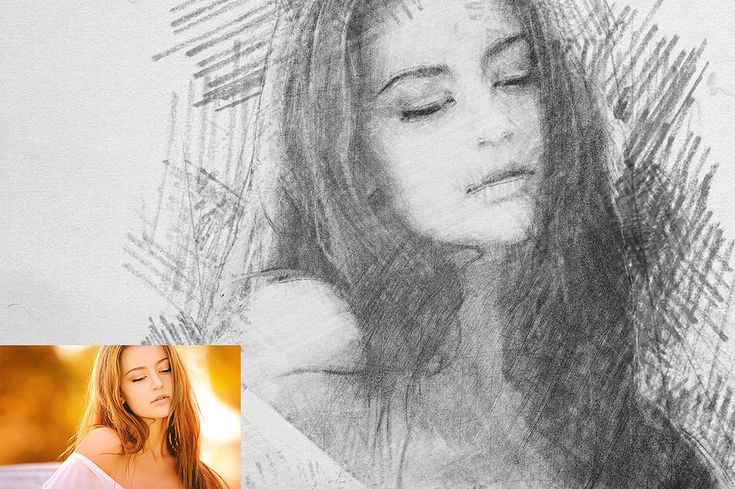 Снова вернитесь в Filter Gallery / Галерея Фильтров, но теперь выбираем Texturizer / Текстуризатор. Измените настройки на Sandstone.
Снова вернитесь в Filter Gallery / Галерея Фильтров, но теперь выбираем Texturizer / Текстуризатор. Измените настройки на Sandstone.
Измените режим наложения у этого слоя на Multiply / Умножение чтобы можно было увидеть основные линии, затем снизьте непрозрачность до 50%, чтобы добиться эффекта текстуры тонкой бумаги. Чтобы добиться усилить эффект цветного карандаша, выключите слой с черно-белой коррекцией.
Итог
В результате мы получили вполне реалистичный эффект карандашного наброска с натуральными линиями и затемнениями.
Автор — spoongraphics
Перевод — Дежурка
Смотрите также:
Эффект карандашного рисунка в Фотошоп
В этом уроке мы превратим обычную фотографию в карандашный рисунок (или набросок, как хотите).
Итоговый результат
Исходные материалы:
Архив
Шаг 1
Откройте стоковое изображение “Девочки”.
Обесцветьте данное изображение с помощью корректирующего слоя Цветовой тон / Насыщенность (Hue/Saturation), для этого идём Слой – Новый корректирующий слой – Цветовой тон / Насыщенность (Layer > New Adjustment Layer > Hue/Saturation).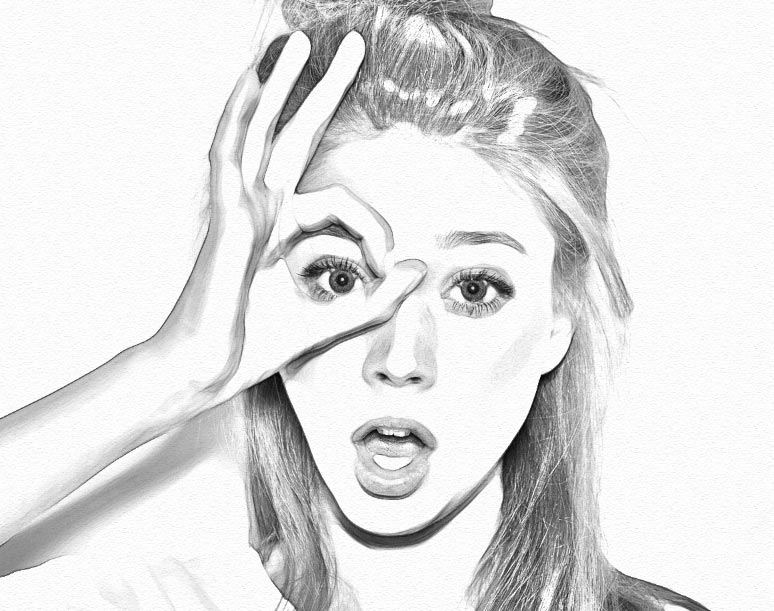 Сместите бегунок до конца влево.
Сместите бегунок до конца влево.
Шаг 2
Далее, добавьте новый корректирующий слой Кривые (Curves), идём Слой – Новый корректирующий слой- Кривые (Layer > New Adjustment Layer > Curves). Сместите нижнюю точку немного вправо, чтобы немного усилить контраст.
Шаг 3
Создайте объединённый слой из всех видимых слоёв, нажав клавиши (Ctrl + Shift + Alt + E).
Далее, примените фильтр Выделение краёв (Find Edges) к объединённому слою, идём Фильтр – Стилизация – Выделение краёв (Filter > Stylize > Find Edges).
Шаг 4
Добавьте новый корректирующий слой Кривые (Curves) к слою, к которому мы применили фильтр Выделения краёв (Find Edges). Сместите нижнюю и верхнюю точку к центру. Данное действие скроет страшные серые оттенки и усилит контраст.
Шаг 5
Создайте новый слой (Ctrl + Shift + Alt + N), залейте его цветовым оттенком #eaeaea. Расположите данный слой ниже слоя с выделенными краями. В следующем шаге вы узнаете почему.
Шаг 6
Теперь уменьшите непрозрачность слоя с выделенными краями. В моём случае, я уменьшил до 22%, но вы можете поиграть со значением непрозрачности и выбрать более подходящее значение для вашей фотографии. Теперь вы можете увидеть смысл слоя с заливкой, который мы создали в Шаге 5.
В моём случае, я уменьшил до 22%, но вы можете поиграть со значением непрозрачности и выбрать более подходящее значение для вашей фотографии. Теперь вы можете увидеть смысл слоя с заливкой, который мы создали в Шаге 5.
Шаг 7
Мы подошли к самой сложной части урока. Создайте новый слой. Теперь с помощью мягкой круглой кисти
, цвет кисти выберите с заднего фона, удерживая клавишу (Alt) + щёлкните по заднему фону. Начните прокрашивать кистью участки изображения, как бы создавая стилизацию (например, волосы).
Как только вы закончили, нанесите штрихи чёрного цвета вдоль краёв, вы можете добавить свои собственные линии. Идея заключается в том, чтобы скрыть тот факт, что рисунок был выполнен на компьютере. Кроме этого, я добавил подпись, чтобы создать дополнительный эффект.
Примечание переводчика: 1. создайте новый слой поверх всех остальных слоёв. 2. кистью прокрасьте участки изображения (волосы, футболки) на своё усмотрение, как бы ретушируя изображение, только не переусердствуйте. 3. выберите жёсткую кисть чёрного цвета маленького диаметра 4. прокрасьте вдоль краёв, создавая дополнительные штрихи 5. вы можете нанести свои штрихи, варьируя жёсткость и непрозрачность кисти. 6. все действия индивидуальны и будут зависеть от исходного изображения.
3. выберите жёсткую кисть чёрного цвета маленького диаметра 4. прокрасьте вдоль краёв, создавая дополнительные штрихи 5. вы можете нанести свои штрихи, варьируя жёсткость и непрозрачность кисти. 6. все действия индивидуальны и будут зависеть от исходного изображения.
Шаг 8
Наш рисунок, предположительно, выполнен на бумаге, поэтому давайте добавим текстуру бумаги. Создайте объединённый слой из всех видимых слоёв (Ctrl + Shift + Alt + E). Идём Фильтр – Галерея фильтров – Текстура (Filter > Filter Gallery>Texture). В списке выберите опцию Текстуризатор (Texturizer), а затем поиграйте с настройками, применив те настройки, которые вам больше всего нравятся. Если эффект получился слишком насыщенным, тогда уменьшите непрозрачность слоя до 30-40%.
Шаг 9
Рисунок уже выглядит отлично, но давайте добавим ещё одну небольшую деталь для большего реализма. Откройте стоковое изображение “Карандаш”. Создайте выделение вокруг изображения карандаша с помощью любого инструмента выделения на своё усмотрение. Скопируйте (Ctrl + C), а затем вклейте скопированное изображение карандаша (Ctrl + V) на наш рабочий документ.
Скопируйте (Ctrl + C), а затем вклейте скопированное изображение карандаша (Ctrl + V) на наш рабочий документ.
Давайте добавим тень к карандашу. Дважды щёлкните по слою с карандашом, чтобы активировать опцию Параметры наложения (Blending mode). Примените настройки, которые указаны ниже.
Шаг 10
Мы почти завершили урок. Добавьте новый корректирующий слой Кривые(Curves). Сместите нижние и верхние точки, как показано на скриншоте ниже, чтобы усилить контраст.
И мы завершили урок!
Итак, сегодня вы узнали, как быстро превратить обычное фото в черно-белый карандашный рисунок.
Итоговый результат
Автор: Adrian Scheff
Создаём Карандашный Рисунок в программе Adobe Photoshop
What You’ll Be Creating
В этом уроке вы узнаете, как превратить свои фотографии в потрясающие рисунки. Я постараюсь детально объяснить вам эту технику, чтобы каждый смог воссоздать этот эффект, даже те, кто только в первый раз открыл программу Photoshop.
Эффект, который создан на изображении слева – я покажу вам, как создать его в этом уроке. Если вы захотите создать эффект, как на изображении справа, эффект раскрашенного рисунка, при этом создать данный эффект быстро и легко, то вы можете воспользоваться моим экшеном TechnicalArt Photoshop Action.
Что вам понадобится
Для создания данного эффекта, вам понадобится следующая фотография:
1. Давайте Приступим!
Вначале откройте исходную фотографию, с которой вы будете работать. Чтобы открыть фотографию, идём Файл – Открыть (File > Open) и в появившемся окне, выберите нужную фотографию, а затем нажмите кнопку Открыть (Open). Теперь, перед тем, как мы приступим, просто уточните пару моментов:
- Ваша исходная фотография должна быть в Цветовом режиме (Color mode) RGB, 8 бит / канал (Bits/Channel). Чтобы проверить это, идём Изображение – Режим (Image > Mode).
- Для достижения наилучших результатов, ваша фотография должна иметь следующие размеры в пределах 1500-4000px по ширине / высоте (wide/high).
 Чтобы проверить размеры изображения, идём Изображение – Размер изображения (Image > Image Size).
Чтобы проверить размеры изображения, идём Изображение – Размер изображения (Image > Image Size). - Ваша исходная фотография должна быть слоем заднего фона. Если она не является таковой, тогда идём Слой- Новый – Задний фон из слоя (Layer > New > Background from Layer). Примечание переводчика: слой с исходной фотографией должен быть с замочком и представлять задний фон.
- Чтобы провести небольшую авто-коррекцию тональности, контрастности и цвета вашей исходной фотографии, идём Изображение – Автотон (Image > Auto Tone), Изображение – Автоконтраст (Image > Auto Contrast), а затем идём Изображение – Автоматическая цветовая коррекция (Image > Auto Color).
2. Создаём Задний Фон
Для заднего фона мы применим слой-заливку цветом. Для этого идём Слой – Новый слой-заливка – Цвет (Layer > New Fill Layer > Solid Color), чтобы создать новый слой-заливку. Назовите этот слой Цвет Заднего фона (Background Color).
3. Создаем Базовый Набросок
Шаг 1
Теперь мы создадим базовый набросок. Находясь на слое с Задним фоном (Background layer), идём Слой – Новый – Скопировать на новый слой (Layer > New > Layer Via Copy), чтобы продублировать слой Задним фоном (Background layer), а затем переместите дубликат слоя наверх, расположив поверх всех остальных слоёв в палитре слоёв. Нажмите клавишу ‘D’, чтобы выставить цвета по умолчанию, а затем идём Фильтр – Галерея фильтров — Эскиз – Ксерокопия (Filter > Filter Gallery > Sketch > Photocopy), а затем в окне настроек данного фильтра, установите настройки, которые указаны на скриншоте ниже:
Находясь на слое с Задним фоном (Background layer), идём Слой – Новый – Скопировать на новый слой (Layer > New > Layer Via Copy), чтобы продублировать слой Задним фоном (Background layer), а затем переместите дубликат слоя наверх, расположив поверх всех остальных слоёв в палитре слоёв. Нажмите клавишу ‘D’, чтобы выставить цвета по умолчанию, а затем идём Фильтр – Галерея фильтров — Эскиз – Ксерокопия (Filter > Filter Gallery > Sketch > Photocopy), а затем в окне настроек данного фильтра, установите настройки, которые указаны на скриншоте ниже:
Шаг 2
Назовите этот слой Базовый набросок (Base Sketch), а затем поменяйте режим наложения для данного слоя на Умножение (Multiply).
4. Создаем Черновой Набросок
Шаг 1
Теперь мы создадим черновой набросок. Итак, идём Слой – Новый – Скопировать на новый слой (Layer > New > Layer Via Copy), чтобы продублировать слой Базовый набросок (Base Sketch). Выберите инструмент Лассо (Lasso Tool (L), щёлкните правой кнопкой мыши где-нибудь в пределах холста и в появившемся меню, выберите опцию Свободное Трансформирование (Free Transform). Увеличьте ширину (width) и высоту (height) до 105%, как показано на скриншоте ниже:
Увеличьте ширину (width) и высоту (height) до 105%, как показано на скриншоте ниже:
Шаг 2
Назовите этот слой Большой Черновой Набросок (Large Draft Sketch), а затем уменьшите Непрозрачность (Opacity) данного слоя до 14%.
Шаг 3
Перейдите на слой Базовый набросок (Base Sketch), а затем идём Слой – Новый – Скопировать на новый слой (Layer > New > Layer Via Copy), чтобы ещё раз продублировать слой Базовый набросок (Base Sketch). Выберите инструмент Лассо (Lasso Tool (L), щёлкните правой кнопкой мыши где-нибудь в пределах холста и в появившемся меню, выберите опцию Свободное Трансформирование (Free Transform). Уменьшите ширину (width) и высоту (height) до 95%, как показано на скриншоте ниже:
Шаг 4
Назовите этот дубликат слоя Малый Черновой Набросок (Small Draft Sketch), а затем уменьшите Непрозрачность (Opacity) данного слоя до 14%.
5. Создаем Грубый Набросок
Шаг 1
Теперь мы создадим грубый набросок. Перейдите на слой с Задним фоном (Background), а затем идём Слой – Новый – Скопировать на новый слой (Layer > New > Layer Via Copy), чтобы ещё раз продублировать слой Задний фон (Background), далее переместите данный дубликат слоя наверх, расположив поверх всех остальных слоёв в палитре слоёв. Теперь идём Фильтр — Галерея фильтров – Имитация – Аппликация (Filter > Filter Gallery > Artistic > Cutout), а затем в окне настроек данного фильтра, установите настройки, которые указаны на скриншоте ниже:
Теперь идём Фильтр — Галерея фильтров – Имитация – Аппликация (Filter > Filter Gallery > Artistic > Cutout), а затем в окне настроек данного фильтра, установите настройки, которые указаны на скриншоте ниже:
Шаг 2
Далее, идём Фильтр – Стилизация – Выделение краёв (Filter > Stylize > Find Edges), а затем идём Изображение – Коррекция – Обесцветить (Image > Adjustments > Desaturate).
Шаг 3
Назовите этот слой RS_1, а затем поменяйте режим наложения для данного слоя на Затемнение основы (Color Burn), а также уменьшите Непрозрачность (Opacity) слоя до 30%.
Шаг 4
Теперь мы создадим ещё несколько слоёв с грубым наброском, используя ту же самую технику. Итак, повторите Шаги 1 и 2 данного параграфа, только в Шаге 1 вместо настроек, которые мы использовали в предыдущий раз, мы используем новые настройки, которые указаны на скриншоте ниже:
Шаг 5
Назовите этот слой RS_2, а затем поменяйте режим наложения для данного слоя на Затемнение основы (Color Burn), а также уменьшите Непрозрачность (Opacity) слоя до 25%. Далее, переместите данный слой вниз, расположив ниже слоя RS_1, чтобы сохранить соответствующий порядок слоёв.
Далее, переместите данный слой вниз, расположив ниже слоя RS_1, чтобы сохранить соответствующий порядок слоёв.
Шаг 6
Повторите Шаги 1 и 2 данного параграфа, только в Шаге 1 вместо настроек, которые мы использовали в предыдущий раз, мы используем новые настройки, которые указаны на скриншоте ниже:
Шаг 7
Назовите этот слой RS_3, а затем поменяйте режим наложения для данного слоя на Затемнение основы (Color Burn), а также уменьшите Непрозрачность (Opacity) слоя до 20%. Далее, переместите данный слой вниз, расположив ниже слоя RS_2, чтобы сохранить соответствующий порядок слоёв.
Шаг 8
Повторите Шаги 1 и 2 данного параграфа, только в Шаге 1 вместо настроек, которые мы использовали в предыдущий раз, мы используем новые настройки, которые указаны на скриншоте ниже:
Шаг 9
Назовите этот слой RS_4, а затем поменяйте режим наложения для данного слоя на Затемнение основы (Color Burn), а также уменьшите Непрозрачность (Opacity) слоя до 20%. Далее, переместите данный слой вниз, расположив ниже слоя RS_3, чтобы сохранить соответствующий порядок слоёв.
Далее, переместите данный слой вниз, расположив ниже слоя RS_3, чтобы сохранить соответствующий порядок слоёв.
Шаг 10
Ещё раз повторите Шаги 1 и 2 данного параграфа, только в Шаге 1 вместо настроек, которые мы использовали в предыдущий раз, мы используем новые настройки, которые указаны на скриншоте ниже:
Шаг 11
Назовите этот слой RS_5, а затем поменяйте режим наложения для данного слоя на Затемнение основы (Color Burn), а также уменьшите Непрозрачность (Opacity) слоя до 18%. Далее, переместите данный слой вниз, расположив ниже слоя RS_4, чтобы сохранить соответствующий порядок слоёв.
Шаг 12
Ещё раз повторите Шаги 1 и 2 данного параграфа, только в Шаге 1 вместо настроек, которые мы использовали в предыдущий раз, мы используем новые настройки, которые указаны на скриншоте ниже:
Шаг 13
Назовите этот слой RS_6, а затем поменяйте режим наложения для данного слоя на Затемнение основы (Color Burn), а также уменьшите Непрозрачность (Opacity) слоя до 7%.![]() Далее, переместите данный слой вниз, расположив ниже слоя RS_5, чтобы сохранить соответствующий порядок слоёв.
Далее, переместите данный слой вниз, расположив ниже слоя RS_5, чтобы сохранить соответствующий порядок слоёв.
Шаг 14
Теперь мы сгруппируем все слои с грубым наброском. Находясь на слое RS_6, удерживая клавишу (Shift), щёлкните по слою RS_1, чтобы выделить эти два слоя, а также остальные слои, которые расположены между ними. Затем идём Слой – Новый – Группа из слоев (Layer > New > Group from Layers), чтобы создать новую группу из выделенных слоёв. Назовите новую группу Грубый набросок (Rough Sketch).
6. Создаём Затенение
Шаг 1
Теперь мы создадим нежное затенение. Перейдите на слой с Задним фоном (Background), а затем идём Слой – Новый – Скопировать на новый слой (Layer > New > Layer Via Copy), чтобы ещё раз продублировать слой Задний фон (Background), далее переместите данный дубликат слоя наверх, расположив поверх всех остальных слоёв в палитре слоёв. Далее, идём Фильтр – Стилизация – Выделение краев (Filter > Stylize > Find Edges), а затем идём Изображение – Коррекция – Обесцветить (Image > Adjustments > Desaturate).
Шаг 2
Идём Фильтр – Галерея фильтров — Штрихи – Наклонные штрихи (Filter > Filter Gallery > Brush Strokes > Angled Strokes), а затем в окне настроек данного фильтра, установите настройки, которые указаны на скриншоте ниже:
Шаг 3
Назовите этот слой Затенение_1 (Shading_1), а затем поменяйте режим наложения для данного слоя на Умножение (Multiply), а также уменьшите значение Непрозрачности (Opacity) до 12%.
Шаг 4
Далее, повторите Шаг 1 данного параграфа, идём Фильтр – Штрихи – Перекрестные штрихи (Filter > Brush Strokes > Crosshatch). Установите следующие настройки, которые указаны ниже:
Шаг 5
Назовите этот слой Затенение_2 (Shading_2), а затем поменяйте режим наложения для данного слоя на Умножение (Multiply), а также уменьшите значение Непрозрачности (Opacity) до 5%. Далее, переместите данный слой вниз, расположив ниже слоя Затенение_1 (Shading_1), чтобы сохранить соответствующий порядок слоёв.
7. Добавляем Шум
Шаг 1
В этом шаге мы добавим немного шума к нашему наброску. Перейдите на слой Затенение_1 (Shading_1), а затем идём Слой- Новый — Слой (Layer > New > Layer), чтобы создать новый слой. Назовите этот слой Шум (Noise).
Перейдите на слой Затенение_1 (Shading_1), а затем идём Слой- Новый — Слой (Layer > New > Layer), чтобы создать новый слой. Назовите этот слой Шум (Noise).
Шаг 2
Теперь нажмите клавишу ‘D’, чтобы выставить цвета по умолчанию, а затем идём Редактирование — Выполнить заливку (Edit > Fill). Установите настройки, которые указаны на скриншоте ниже:
Шаг 3
Далее, идём Фильтр — Шум- Добавить шум (Filter > Noise > Add Noise). Установите следующие настройки. которые указаны на скриншоте ниже:
Шаг 4
Поменяйте режим наложения для слоя с шумом на Осветление (Screen), а также уменьшите значение Непрозрачности (Opacity) до 64%.
8. Добавляем Цвет
Шаг 1
Теперь мы добавим красивый цвет к нашему рисунку. Идём Слой — Новый корректирующий слой- Кривые (Layer > New Adjustment Layer > Curves), чтобы создать новый корректирующий слой Кривые (curves). Назовите этот слой Цвет (Color Look).
Шаг 2
Дважды щёлкните по миниатюре данного корректирующего слоя, чтобы установить следующие кривые, как показано на скриншоте ниже:
9.
 Проводим Заключительную Коррекцию
Проводим Заключительную КоррекциюШаг 1
Теперь мы проведём заключительную коррекцию нашего рисунка. Идём Слой — Новый корректирующий слой- Фото Фильтр (Layer > New Adjustment Layer > Photo Filter), чтобы создать новый корректирующий слой Фото Фильтр (Photo Filter). Назовите этот слой Цветовой Тон (Photo Tint).
Шаг 2
Дважды щёлкните по миниатюре данного корректирующего слоя, чтобы установить следующие настройки, как показано на скриншоте ниже:
Шаг 3
Теперь мы добавим контраст. Нажмите клавишу ‘D’, чтобы выставить цвета по умолчанию, а затем идём Слой — Новый корректирующий слой- Карта градиента (Layer > New Adjustment Layer > Gradient Map), чтобы создать новый корректирующий слой Карта градиента (Gradient Map). Назовите этот слой Общий контраст (Overall Contrast).
Шаг 4
Поменяйте режим наложения для данного корректирующего слоя на Мягкий свет (Soft Light), а также уменьшите значение Непрозрачности (Opacity) до 18%.
Шаг 5
Теперь мы добавим вибрации и насыщенности. Идём Слой — Новый корректирующий слой- Вибрация (Layer > New Adjustment Layer > Vibrance), чтобы создать новый корректирующий слой Вибрация (Vibrance). Назовите этот слой Общая Вибрация /Насыщенность (Overall Vibrance/Saturation).
Шаг 6
Дважды щёлкните по миниатюре данного корректирующего слоя, чтобы установить следующие настройки, как показано на скриншоте ниже:
Шаг 7
Теперь мы слегка усилим световые блики. Идём Слой- Новый корректирующий слой- Уровни (Layer > New > Levels), чтобы создать новый корректирующий слой Уровни (Levels). Назовите этот слой Общая Яркость (Overall Brightness).
Шаг 8
Дважды щёлкните по миниатюре данного корректирующего слоя, чтобы установить следующие настройки, как показано на скриншоте ниже:
Шаг 9
Далее, мы усилим резкость. Нажмите клавиши (Ctrl+Alt+Shift+E), чтобы создать объединённый слой их всех видимых слоёв. Идём Фильтр — Другое — Цветовой контраст (Filter > Other > High Pass). В окне настроек данного фильтра, установите значение радиуса резкости, которое указано на скриншоте ниже:
В окне настроек данного фильтра, установите значение радиуса резкости, которое указано на скриншоте ниже:
Шаг 10
Назовите этот слой Общая Резкость (Overall Sharpening), поменяйте режим наложения для данного слоя на Жёсткий свет (Hard Light), а также уменьшите Непрозрачность (Opacity) слоя до 76%.
Мы завершили урок!
Поздравляю, вы справились! Вы можете увидеть итоговый результат на скриншоте ниже.
Меняем Дизайн
Теперь вы можете изменить заключительный дизайн; Я дам вам несколько подсказок, как это сделать:
- Перейдите на слой Цвет Заднего фона (Background Color), дважды щёлкните по миниатюре данного слоя, а затем в окне Палитра цветов (Color Picker ), выберите другой цветовой оттенок. Нажмите кнопку ‘ОК’.
- Выделите некоторые слои с наброском, а затем поиграйте с их непрозрачностью, чтобы создать другие эффекты рисунка.
- Перейдите на слой Цвет (Color Look), дважды щёлкните по миниатюре данного слоя, а затем внутри панели Свойства (Properties), поменяйте настройки, чтобы создать другую цветовую тональность.

- Перейдите на слой Цветовой тон (Photo Tint), дважды щёлкните по миниатюре данного слоя, а затем внутри панели Свойства (Properties), поменяйте настройки, чтобы создать другую цветовую тональность.
- Перейдите на слой Общий контраст (Overall Contrast). Поменяйте значение непрозрачности, чтобы изменить контраст.
- Перейдите на слой слой Общая Вибрация /Насыщенность (Overall Vibrance/Saturation),.дважды щёлкните по миниатюре данного слоя, а затем внутри панели Свойства (Properties), поиграйте с настройками Вибрации (Vibrance) и Насыщенности (Saturation), чтобы создать другие результаты.
- Перейдите на слой Общая Яркость (Overall Brightness), дважды щёлкните по миниатюре данного слоя, чтобы изменить настройки и изменить яркость.
- Перейдите на слой Общая Резкость (Overall Sharpening), а затем измените значение непрозрачности, чтобы изменить уровень резкости.
Результат, который получился у меня.
Отличная работа!
Если вы захотите создать более сложный эффект рисунка с эффектом раскраски, при этом создать данный эффект быстро и легко, то вы можете воспользоваться моим экшеном TechnicalArt Photoshop Action.
Экшен работает так, что вам придётся всего лишь прокрасить кистью поверх участков вашей фотографии, которые вы хотите раскрасить, а затем включить экшен, и экшен всё сделает за вас, создав и настроив все слои.
Каждый раз, когда вы будете запускать экшен, вы получите уникальное цветовое решение, даже если вы используете одну и ту же прокрашенную область. Экшен также создаст для вас 15 цветовых решений, включая текстуру холста, полутоновую текстуру и текстуру решётки. К экшену прилагается подробный видеоурок, который покажет вам, как настроить и изменить дизайн, чтобы получить максимальный результат от эффекта.
Как в фотошопе сделать карандашный рисунок
Автор: Ольга Максимчук (Princypessa). Дата публикации: 15 марта 2018. Категория: Фотошоп уроки эффекты.
Всем привет!
Сегодня мы будем создавать в фотошопе необычный коллаж с эффектом совмещения фото и карандашного рисунка, сделанного нами из этого же фото.
Данный эффект был придуман Беном Гейне – бельгийским фотографом, художником и карикатуристом.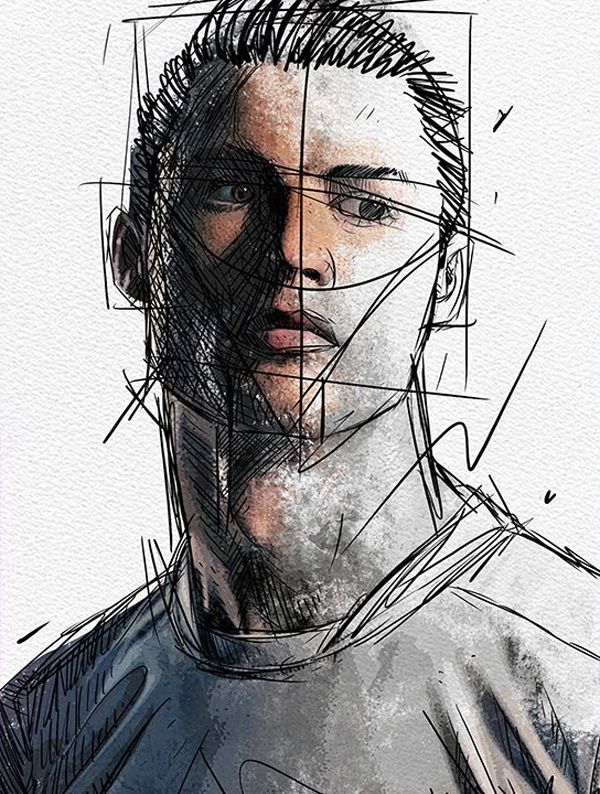 Мы не только повторим эффект Бена Гейне, но и видоизменим рисунок, сделав его цветным, а не черно-белым, как в оригинале.
Мы не только повторим эффект Бена Гейне, но и видоизменим рисунок, сделав его цветным, а не черно-белым, как в оригинале.
В уроке мы будем использовать инструменты Волшебная палочка, быстрое выделение, Прямоугольная область и Кисть, фильтрами Размытие по Гауссу и Минимум, научитесь работать с масками слоя, обтравочными масками, выделением, корректирующими слоями и многое другое.
Открываем в фотошоп (Ctrl+O) фото с рукой, держащей листок бумаги.
Активируем инструмент Волшебная палочка. Кликаем по белому фону, чтобы загрузить выделение фона. Нажимаем на клавиатуре сочетание клавиш Shift+Ctrl+I чтобы инвертировать выделение. После этого выделенными станут рука и листок.
Нажимаем Ctrl+J чтобы скопировать выделенную область на новый слой.
С зажатой клавишей Ctrl кликаем по иконке слоя с рукой, чтобы снова загрузить выделение и переходим в меню Выделение-Модификация-Граница. В появившемся окне выставляем значение в 2 пикселя.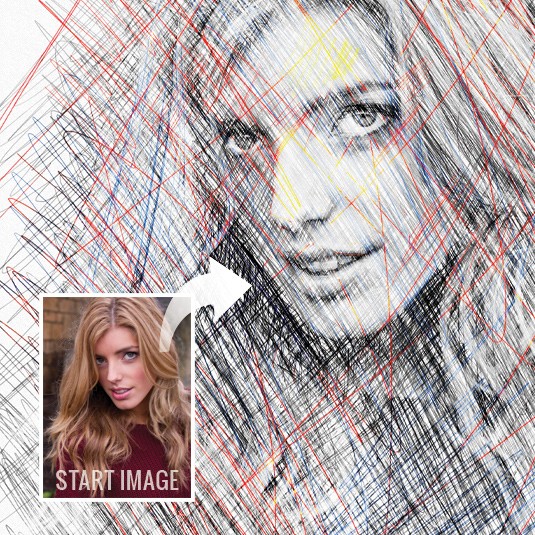
При активном выделении переходим в меню Фильтр-Размытие-Размытие по Гауссу и вводим значение в 1 пиксель. Чем больше изображение, тем больший радиус размытия нужно использовать. При помощи этого приема мы сгладили края изображения с рукой. Снимаем выделение, нажав Ctrl+D.
Открываем в фотошоп (Ctrl+O) фото котенка и щенка. Щелкаем по «замочку» на слое в панели слоев, чтобы разблокировать слой. Активируем инструмент Рамка и немного расширяем холст вправо, потянув за ползунок, отмеченный стрелочкой.
Активируем инструмент Прямоугольная область и создаем выделение фона, не затрагивая пенек и животных. Нажимаем Ctrl+T чтобы вызвать Свободное трансформирование и тянем вправо за стрелки, как показано ниже. Растягиваем по ширине пустого пространства на холсте.
Переименовываем слой со щенком и котенком в «Щенок и котенок». Для того, чтобы переименовать слой, щелкните по имени слоя в палитре слоев два раза, введите новое имя и нажмите клавишу Enter.
Активируем инструмент Перемещение и перетаскиваем клавишей мыши слой с рукой без фона с первого документа в основной документ.
Переходим в меню Редактирование-Трансформирование-Отразить по горизонтали.
Далее переходим в меню Редактирование-Трансформирование-Отразить на 90 градусов против часовой стрелки.
Увеличиваем изображение с рукой и листом бумаги, потянув за уголки рамки с зажатой клавишей Shift для сохранения пропорций и располагаем, как на рисунке ниже.
Активируем инструмент Быстрое выделение и создаем выделение листа бумаги. Для того, чтобы вычесть из выделенной области, при создании выделения зажимайте клавишу Alt, а для того, чтобы добавить к выделенной области – клавишу Shift.
Переходим в меню Выделение-Модификация-Сжать и вводим значение в 12 пикселей. Значение подобрано для изображений из папки с исходниками, если вы будете использовать собственные фото, то подберите размер сжатия самостоятельно.
При активном выделении переходим на слой «Щенок и котенок» и нажимаем Ctrl+J, чтобы скопировать выделенную область на новый слой. Переименовываем получившийся слой в «Рисунок» и перетаскиваем его в панели слоев выше всех слоев.
При активном слое «Рисунок» переходим в меню Изображение-Коррекция-Обесцветить.
Создаем дубликат обесцвеченного слоя «Рисунок» (Ctrl+J) и переходим в меню Изображение-Коррекция-Инверсия.
Меняем режим наложения дубликата слоя «Рисунок» на Осветление основы. Изображение на листке бумаги станет практически невидимым, но не переживайте – в следующих шагах мы это исправим.
Переходим в меню Фильтр-Другое-Минимум и выставляем значение 5 пикселей.
Можно остановится уже на данном результате, а можно еще добавить к рисунку цвета. Для этого создаем копию слоя «Щенок и котенок» и перетаскиваем этот слой поверх всех слоев. Переименовываем слой в «Рисунок цвет»./03465075ab4881b.s.siteapi.org/img/cd43a7601f7a00916a2bac7534411aec45045a20.jpg)
Кликаем с зажатой клавишей Ctrl по слою «Рисунок» чтобы загрузить выделение слоя.
Переходим на слой «Рисунок цвет» и при активном выделении кликаем на иконку добавления маски слоя. Этот шаг скроет под маской слоя ту часть слоя, что выходит за рамки листа бумаги.
Меняем режим наложения слоя «Рисунок цвет» на Экран.
Рукав слишком яркий и перетягивает на себя внимание. Выше слоя с рукой создаем новый корректирующий слой Цветовой тон/Насыщенность и понижаем насыщенность. Добавляем к слою Цветовой тон/Насыщенность обтравочную маску, нажав на значок, отмеченный стрелочкой. Обтравочная маска ограничит воздействие верхнего слоя (Цветовой тон/Насыщенность) рамками нижнего (с рукой) и корректирующий слой не будет воздействовать на остальные слои.
Оставим уменьшение насыщенности только на рукаве. Для этого сделаем активной маску слоя Цветовой тон/Насыщенность и нажмем Ctrl+I, чтобы залить маску черным цветом.
Активируем инструмент Кисть, выберите мягкую круглую кисть, в панели цвета измените основной цвет на белый и прорисуйте на маске слоя рукав, тем самым верните видимость слоя Цветовой тон/Насыщенность, потому что черный цвет на маске слоя – скрывает видимость слоя, а белый – восстанавливает.
Мы узнали как в фотошопе сделать карандашный рисунок и сделали коллаж с эффектом совмещения фотографии и рисунка!
Хорошего настроения и творческих успехов!
БЕСПЛАТНЫЕ РАССЫЛКИ УРОКОВ ВКОНТАКТЕ:
Если Вы не хотите пропустить интересные уроки создания эффектов в фотошопе — подпишитесь на рассылку.Форма для подписки находится ниже.
Печать
Как сделать рисунок карандашом в фотошопе
Здравствуйте, друзья!
Сегодня мы поговорим о том, как сделать карандашный рисунок в фотошопе.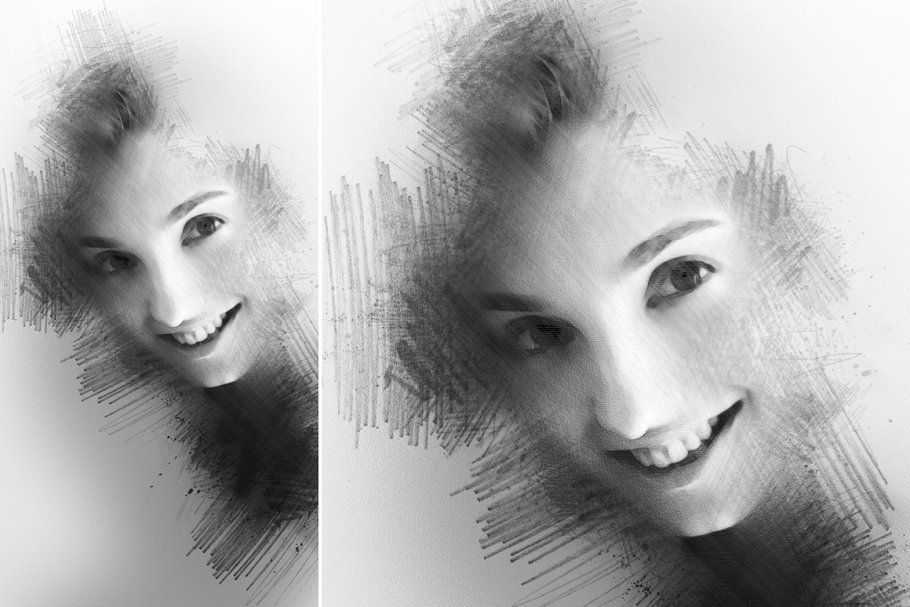 С помощью программы вы можете создавать любые рисунки с фотографическим качеством, при этом совсем не обязательно быть профессиональным художником или уметь держать в руке карандаш. Я покажу вам как сделать рисунок карандашом в фотошопе с очень правдоподобной имитацией живых материалов.
С помощью программы вы можете создавать любые рисунки с фотографическим качеством, при этом совсем не обязательно быть профессиональным художником или уметь держать в руке карандаш. Я покажу вам как сделать рисунок карандашом в фотошопе с очень правдоподобной имитацией живых материалов.
Возможно, вы умеете рисовать карандашом, тогда вам будет еще интереснее узнать как сделать рисунок карандашом в фотошопе. При выполнении урока лично у меня было полное ощущение рисования на мольберте.
Приступаем к уроку
Для работы нам понадобится фотография, на основе которой мы хотим сделать карандашный рисунок в фотошопе. Я нашла фото замечательного котика в интернете и буду работать с ним.
Открываем фото — Ctrl+O.
Заходим в палитру слоев — F7, сейчас в палитре только один слой с исходной фотографией.
Создаем новый пустой слой — нажимаем Ctrl+Shift+N либо кликаем по иконке нового слоя внизу палитры слоев.
Берем инструмент заливка Paint Bucket Tool, кликаем по верхнему квадратику внизу палитры инструментов, чтобы выбрать цвет, заливаем слой светло-серым цветом. Я взяла цвет #a5a5a5.
Я взяла цвет #a5a5a5.
Скачиваем паттерн, запоминаем директорию куда его сохранили. Я рекомендую заводить отдельные папки для всех дополнений для фотошопа, чтобы в дальнейшем было удобнее с ними работать и они не болтались по всему компьютеру в разных местах.
Нажимаем черно-белый кружок внизу палитры слоев «Create new fill or adjustment layer», чтобы создать слой-заливку узором.
В контекстном меню выбираем «Узор»(Pattern).
В появившемся окне справа узора, предложенного по умолчанию нажимаем на маленькую черную стрелочку, чтобы вызвать окно с доступными узорами.
Щелкаем на шестеренку в правом верхнему углу, в появившемся контекстном меню выбираем «Загрузить узоры» (Load Patterns). Находим на компьютере паттерн «серая бумага», который скачали, жмем «Загрузить. После того, как узор появился в общей палитре паттернов, выбираем его и жмем «Ок».
Меняем режим наложения слоя на Soft Light (Мягкий свет) вверху палитры слоев. Opacity (Непрозрачность) слоя ставим около 40%.
Возвращаемся на первый слой с исходником, выделяем его в палитре слоев.
Делаем дубликат исходника — Ctrl+J, переносим скопированный слой на самый верх палитры слоев.
Работаем на верхнем слое. Заходим в меню Filter — Filter Gallery — Glowing Edges (Фильтр- Галерея фильтров — Свечение краев).
Ставим такие настройки:
Инвертируем слой Image — Adjustments — Invert (Изображение — Коррекция — Инверсия) (Ctrl+I) .
Обесцвечиваем изображение Image — Adjustments — Desaturate (Изображение — Коррекция — Обесцветить) (Ctrl+Shift+U).
Меняем режим смешивания на «Умножение» (Multiply), Opacity (Непрозрачность) ставим 15%.
Опять делаем дубликат первого слоя, перемещаем над всеми слоями.
Обесцвечиваем изображение Ctrl+Shift+U.
Немного увеличим контраст. Заходим в меню Image — Adjustments — Brightness and Contrast (Изображение — Коррекция — Яркость/Контрастность).
Повышаем контрастность на 25-30%. Я поставила 30.
Меняем режим смешивания слоя на Darken (Темнее).
Чтобы создать эффект мягкого карандаша на акварельной бумаге, заходим в меню Filter — Noise — Add Noise (Фильтр — Шум — Добавить шум).
Ставим примерно такие настройки:
Применяем к слою маску, зажимаем Alt и нажимаем на значок маски внизу палитры слоев. Рядом с миниатюрой слоя появится черная маска.
Принцип работы с маской такой: кистью с белым цветом мы стираем части верхнего изображения, проявляя нижний слой, а кистью с черным цветом, наоборот — восстанавливаем стертые фрагменты верхнего слоя. Переключаясь между цветами клавишей X, можно легко наложить одно изображение поверх другого, скрывая или проявляя нижний слой в нужных местах, не боясь допустить ошибку, ведь стертое всегда можно восстановить.
Теперь наша задача специальной белой кистью имитировать карандашные штрихи, проявляя нижний слой. Для этого нам понадобится планшет, если у вас его нет, то придется работать мышью, но работа займет немного больше времени и сил.
Берем инструмент Brush Tool (Кисть), выбираем белый цвет.
Заходим в верхнюю панель настроек кисти, щелкаем по маленькой стрелочке справа от миниатюры кисти.
Загружаем «Сухие кисти» из стандартного набора, для удобства выберите режим отображения кистей «Большие миниатюры и имена».
В списке кистей выберите кисть под названием «Маленький пастельный карандаш по угольной бумаге»(Pastel on Charcoal Paper).
Заходим в настройки кисти — F5.
Ставим галочку напротив «Динамика формы» (Shape Dynamics), проследите, чтобы в строке «Колебание размера» был установлен параметр управления «Нажим пера». Минимальный диаметр поставьте 70%.
Поставьте галочку напротив «Динамика цвета» и установите в управлении также «Нажим пера».
Настройки кисти готовы, можно штриховать.
Диаметр самой кисти поставьте небольшой, в зависимости от размера самого изображения, я взяла 8px. Должно казаться, что каждый мазок кисти — это карандашный штрих.
Если вы знакомы с техникой карандашного рисунка и знаете как сделать рисунок карандашом вживую, вам будет проще и интереснее работать.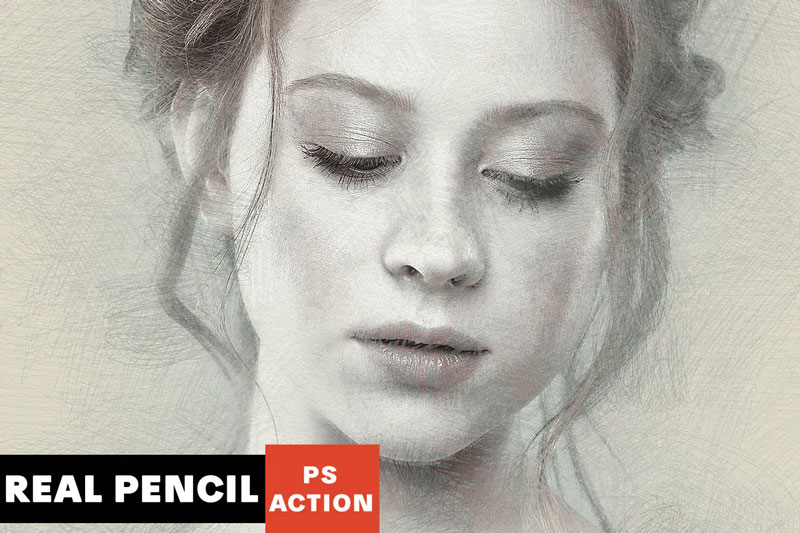 Если нет — ничего страшного. Просто начинайте штриховать изображение, проявляя темный нижний слой и имитируя карандашный рисунок.
Если нет — ничего страшного. Просто начинайте штриховать изображение, проявляя темный нижний слой и имитируя карандашный рисунок.
В академическом рисунке не принято растирать карандаш пальцем, поэтому старайтесь набирать тон штрихами. Чем живее будет штрих, тем интереснее в целом будет работа.
Старайтесь класть штрихи по форме, параллельно друг другу. Не делайте петель, отрывайте руку при штриховке.
Чтобы набрать тон, вы можете немного менять направление штрихования.
Не забывайте про фон, его тоже нужно обозначить. Делайте длинные штрихи,чтобы заполнить фон. Там где формы стыкуются в фоном, усиливайте краевой контраст, чтобы оторвать фигуры от фона.
Я работала очень быстро, но вы можете постараться сделать аккуратнее и поэкспериментировать с наложением штрихов.
Вот что получилось у меня:
Фото, на основе которого я делала рисунок:
В этом уроке вы узнали как сделать рисунок карандашом в фотошопе. Надеюсь, урок вам понравился!
Как в фотошопе сделать фото рисунок красками
В этом простейшем уроке я покажу технику, как из обычной фотографии с помощью фотошопа можно сделать рисунок, как будто нарисованный цветными красками. Ставка сделана на обведенные края. Получается эффект, что сначала рисунок был набросан карандашом, а потом его закрасили, оставляя подчеркнутую обводку контуров.
Ставка сделана на обведенные края. Получается эффект, что сначала рисунок был набросан карандашом, а потом его закрасили, оставляя подчеркнутую обводку контуров.
Откройте понравившуюся вам фотографию в фотошопе.
Поскольку мы будем применять некоторые настройки на фоновый слой, его нужно разблокировать. Для этого сделайте двойной клик по слою на одноименной палитре. В появившемся диалоговом окне, ничего не изменяя, нажмите ОК. В результате у слоя должен пропасть значок замочка.
Продублируйте этот слой — сочетание клавиш Ctrl+J . Сделайте активной новую копию и обесцветьте ее сочетанием клавиш Ctrl+Shift+U .
В общей сложности мы будем использовать три фильтра фотошопа. Сейчас выберем первый из них для создания эффекта обведенных карандашом краев: Фильтры -> Стилизация -> Свечение краев (Filter -> Stylize -> Glowing Edges). В настройках Ширины краев будет достаточно — 1. В Яркости краев и Смягчении нужно найти среднее положение, при котором не пропадут края основных элементов изображения, но при этом нужно убрать кучность таких элементов.
(Нажмите, чтобы увеличить)
Откройте окно с настройками уровней — Ctrl+L . Установите следующие настройки:
Сделайте Инверсию цвета, нажав сочетание клавиш Ctrl+I .
Используем на слое еще один фильтр: Фильтр -> Имитация -> Аппликация (Filter -> Artistic -> Cutout). Этот фильтр будет отвечать за эффект наложения красок на изображение.
В настройках Количества уровней и Четкости краев выставляйте максимальное значение — 8 и 3 соответственно. В Простоте краев сделайте небольшую расплывчатость краев — 2.
(Нажмите, чтобы увеличить)
Снова жмем Ctrl+L , чтобы открыть окно уровней. Выставляем следующие настройки, чтобы сделать обводку ярче:
Дублируем верхний слой — Ctrl+J — и делаем его активным.
Применяем фильтр: Фильтры -> Размытие -> Размытие по Гауссу (Filter -> Blur -> Gaussian Blur) с радиусом около 2 пикселей.
Установите на этом слое режим Обтравочной маски для нижележащего слоя Ctrl+Alt+G . Затем измените его режим наложения на Экран (Screen):
Активируем нижний черно-белый слой и устанавливаем режим наложения Перекрытие (Overlay) или Мягкий свет (Soft Light), в зависимости от того, как выглядит ваше фото.
С режимом Перекрытие:
С режимом Мягкий свет:
Чтобы понизить интенсивность цвета, можно на втором черно-белом слое или на фоновом слое понизить значение непрозрачности.
Готовый результат должен выглядеть примерно так:
При выборе фотографии для обработки обратите внимание на то, что наилучшим образом этот урок позволяет стилизовать изображения с природой или с цветами. Также для урока подходят изображения, сделанные при помощи макросъемки. Обработка портретных фото или снимков с изображением животных, скорее всего, будет выглядеть не так эффектно.
Начинающим пользователям Photoshop не терпится создать интересные работы, но порой знаний для этого недостаточно. В таком случае выручат эффекты Photoshop. Быстрые готовые эффекты программы находятся в «Галерее фильтров». Возможно, вы встречали преображённый карандашный рисунок из фотографии в Photoshop? Такие рисунки легко сделать, применяя к фотографиям эффекты в Photoshop из «Галереи фильтров».
В таком случае выручат эффекты Photoshop. Быстрые готовые эффекты программы находятся в «Галерее фильтров». Возможно, вы встречали преображённый карандашный рисунок из фотографии в Photoshop? Такие рисунки легко сделать, применяя к фотографиям эффекты в Photoshop из «Галереи фильтров».
Чтобы понять принцип работы этой галереи, достаточно рассмотреть пару эффектов из неё. Остальные вы освоите также просто.
Для начала рассмотрим пример, как сделать фотографию нарисованной краской. Далее — как из фото сделать рисунок карандашом.
Рисунок красками из фотографии в Photoshop
Лучше всего для рисунка красками подходят пейзажи и виды городов. Открываем изображение в Photoshop. В главном меню выбираем пункт «Фильтр»/Filter, «Галерея фильтров»/Filter Gallery.
Откроется окно предпросмотров и выбора эффектов. Нажав на плюс и минус слева внизу, можно масштабировать изображение. В середине расположены списки эффектов по тематике. Раскрываются списки при нажатии на стрелку возле названия. Справа расположены элементы управления эффектом. В основном это — выпадающие списки текстур, ползунки размеров штрихов и тому подобное.
Раскрываются списки при нажатии на стрелку возле названия. Справа расположены элементы управления эффектом. В основном это — выпадающие списки текстур, ползунки размеров штрихов и тому подобное.
Преобразим фото в рисунок масляной краской. Выбираем группу эффектов «Имитация»/Artistic, а в ней — эффект «Масляная живопись»/Paint Daubs.
Остаётся подобрать на свой вкус «Размер кисти»/Brush Size, «Резкость»/Sharpness (от неё зависит степень слияния соседних мазков) и «Кисть»/Brush Type («Простая»/Simple, «Широкая резкая»/Wide Sharp, «Светлая грубая»/Light Rough, «Широкая размытая»/Wide Blurry, «Тёмная грубая»/Dark Rough, «Искры»/Sparkle).
Завершив настройки, жмём Ok, фото сохраняем (Shift+Ctrl+S) в любом удобном формате, например, в JPG.
К данному снимку подберём настройки, как указано на фото ниже.
Получилось вполне правдоподобно. Можно использовать в качестве сувенирной открытки. Если же такую фотографию в обработке распечатать на холсте в фотолаборатории, она будет очень похожа на настоящую картину и вполне может послужить украшением интерьера.
Еще больше о Photoshop – на курсах «Fotoshkola.net».
Карандашный рисунок из фотографии в Photoshop
В «Галерее фильтров» можно подобрать эффект эскизного рисунка карандашом. Применяют его чаще всего к портретам. Это простой способ, но важно учесть следующее: чем больше разрешение фото, тем лучше сработает эффект. К тому же фото должно быть контрастным (фон однородный, чтобы модель не сливалась с ним).
Подбираем фото большого размера (в данном случае 5472х2767 пикселей). Открываем его в Photoshop.
Цвет штрихов эскиза будет соответствовать основному цвету, который выбирается на панели инструментов внизу. Вызвать палитру для выбора цвета можно, один раз щёлкнув по изображению наложенных друг на друга квадратов.
После выбора основного цвета заходим в «Галерею фильтров». Главное меню, «Фильтр»/Filter, «Галерея фильтров»/Filter Gallery, «Эскиз»/Sketch, эффект «Ксерокопия»/Photocopy. Перемещая ползунки «Детализация»/Detail и «Затемнённость»/Darkness, нужно добиться изображения, максимально похожего на рисунок карандашом. К данному фото были применены настройки, которые можно увидеть на снимке ниже.
Можно добавить ещё один эффект из «Галереи фильтров», который усилит схожесть с карандашным рисунком. Для этого в нижнем правом углу нужно нажать на изображение подогнутого листа бумаги. В списке используемых эффектов появится ещё одна строка.
Теперь можно зайти в другой список эффектов. Заходим в группу фильтров «Штрихи»/Brush Strokes, выбираем «Перекрёстные штрихи»/Crosshatch. В его настройках подбираем параметры, чтобы наш эскиз максимально напоминал штриховку карандашом. Параметр «Длина штриха»/Stroke Length, «Резкость»/Sharpness, «Интенсивность»/Strength в нашем случае можно увидеть на фото ниже. После подбора настроек нажимаем Ok.
Параметр «Длина штриха»/Stroke Length, «Резкость»/Sharpness, «Интенсивность»/Strength в нашем случае можно увидеть на фото ниже. После подбора настроек нажимаем Ok.
В итоге можно доработать рисунок. Если вдруг на фоне изображения получились не очень привлекательные серые пятна, их можно закрасить белой мягкой кистью. Вызывается инструмент нажатием клавиши B, на панели управления выбираем «С растушёванным краем». Основной цвет меняем на белый, нажав угловую стрелку над изображением наложенных друг на друга квадратов. Затем просто закрашиваем нежелательные зоны.
Теперь сохраните рисунок комбинацией клавиш Shift+Ctrl+S, формат файла выбрать можно, как обычно, JPG.
Вот что получилось.
Если перед применением эффектов из «Галереи фильтров» основной цвет выбрать фиолетовый, то эскиз будет похож на рисунок ручкой.
Вот так всё просто. Теперь вы научились пользоваться «Галереей фильтров». Можно радовать себя и друзей интересными аватарками для соцсетей. Применяйте фантазию и пользуйтесь остальными фильтрами. Ваши работы удивят вас самих.
Теперь вы научились пользоваться «Галереей фильтров». Можно радовать себя и друзей интересными аватарками для соцсетей. Применяйте фантазию и пользуйтесь остальными фильтрами. Ваши работы удивят вас самих.
Войти
Сегодня мы расскажем о художественных фильтрах в фотошопе. С помощью этих фильтров возможна стилизация под живопись (масло, пастель, карандаш), имитация поверхностей и структур. При помощью этих фильтров вы сможете создать из своих фотографий произведения искусства.
Фильтр – инструмент для изменения изображения. Это может быть размытие, усиление резкости, стилизация, усиление рельефа, изменение цветовой гаммы и многое другое.
Все фильтры вы можете найти во вкладке “Фильтр”, которая находится сверху. При нажатии на данную вкладку перед нами появляется меню.
Watercolor (Акварель) . Эффект рисунка, выполненного акварелью.
Имитирует рисунок акварельными красками. Но не очень хорошо. Применив пару трюков можно добиться замечательных результатов.
Видим настройки
- Brush Size (Размер кисти).
- Brush Detail (Детали кисти). Определяет, насколько точно будут сохранены деталей.
- Texture (Текстура). Определяет выраженность текстуры бумаги.
Регулируем настройки по вкусу. Слева мы видим текстуру, справа – результат.
Marine watercolor / © luceluceluce
Меняем режим наложения первого слоя на Screen (Осветление или Экран), а второй на Multiply (Умножение). В оба слоя добавьте маски. Держите нажатой клавишу Alt, чтобы создать черную маску. С помощью кисти белого цвета и акварельной кисти, варианты которой вы найдете в интернете, рисуйте по маскам. Таким образом, вы будете имитировать типичные цветовые переходы. Фотошоп провел предварительную работу и подготовил эскиз. С помощью кистей и текстуры вы можете получить нужный эффект.
Colored Pencil (Цветной карандаш) . Имитирует рисунок цветным карандашом.
Имитирует рисунок цветным карандашом.
Фильтр “Цветной карандаш” использует текущий цвет фона, как цвет бумаги, на которой будет создаваться рисунок. То есть еще до применения фильтра нужно принять небольшое решение. Цвета снимка превратятся в цвета карандашей. Между карандашными штрихами будет виден цвет бумаги.
- Pencil Width (Толщина карандаша). Регулирует толщину штрихов.
- Stroke Width (Нажим штриха). Имитирует сильное или слабое нажатие на карандаш.
- Paper Brightness (Яркость бумаги).
При значении яркости 16 вы получите цвет бумаги примерно соответствующий цвету фона. При передвижении ползунка правее значения 16 цвет будет светлее, левее – темнее.
Так как мелкие детали редко хорошо прорабатываются, лучше работать с большими фотографиями. С помощью одноразового применения фильтра сложно получить хороший результат. Поэтому я рекомендую сделать несколько копий изображения, применить на разных копиях разные настройки и с помощью масок слоев прорисовать те участки, которые лучше всего подходят к данной части фотографии.
sexy woman / © stryjek
Smudge Stick (Растушевка) . Эффект плавного, мягкого изображения.
Фильтр смягчает изображение путем добавления диагональных мазков, причем светлые области становятся ярче и теряют детализацию. В этом фильтре используются цвета снимка для имитации растушевки. При этом можно задавать длину штриха, что естественно влияет на детали и резкость/размытие. Можно менять яркость разных зон снимка и интенсивность яркости.
- Stroke Length (Длина штриха).
- Highlight Area (Зона яркости).
- Intensity (Интенсивность).
Поскольку содержание снимка при этом не меняется, возможно создать “фото-реалистическую” картину. Для этого сделайте две копии оригинала и перейдите в фильтр. На нижнем слое установите длину штриха, зону яркости и интенсивность на 0. На верхнем слое – длину штриха – 10 , зону яркости – 10 и интенсивность – 3. Режим смешивания этого слоя измените на Overlay (Наложение) и установите прозрачность 50%.
На нижнем слое установите длину штриха, зону яркости и интенсивность на 0. На верхнем слое – длину штриха – 10 , зону яркости – 10 и интенсивность – 3. Режим смешивания этого слоя измените на Overlay (Наложение) и установите прозрачность 50%.
Так вы добьетесь, что штрихи будут не слишком равномерными. Конечно здесь важно правильно выбрать мотив. Фантастические коллажи здесь подходят больше, чем, например, портрет.
The Temple / © Zuboff
Cutout (Аппликация) . Превращает фото в аппликацию из цветной бумаги.
Фильтр соединяет аналогичные цвета и имитирует аппликацию из склеенных кусочков бумаги. Число уровней определяет количество цветов в коллаже. Упрощение края – как точно и ровно были вырезаны кусочки бумаги. Точность края реагирует только тогда, когда уровень абстракции не установлен на 0. Чем ниже значение шкалы Edge Simplicity (Упрощение края) и больше значение шкалы Edge Fidelity (Точность края), тем меньше искажения. Яркость изображения не меняется
Яркость изображения не меняется
- No of Levels (Число уровней) определяет число цветовых уровней
- Edge Simplicity (Упрощение края).
- Edge Fidelity (Точность края).
Green forest with fog / © andreiuc88
То есть с помощью этого фильтра можно добиться эффекта иллюстрации. Для определения содержания изображения достаточно даже простого контура. Здесь тоже очень важно выбрать правильное изображение. Здесь тоже имеет смысл использовать разные режимы смешивания слоев, например, Overlay (Наложение).
Green forest with fog / © andreiuc88
Fresco (Фреска) . Фресковая живопись:
Этот фильтр имитирует нанесение краски на еще свежую штукатурку, по крайней мере в теории. Выбор мотива очень важен и здесь.
- Brush Size (Размер кисти).
- Brush Detail (Детали кисти). Определяет, сколько деталей нужно сохранить.
- Texture (Текстура). Настраивает резкость краев.
Для того, чтобы снимок стал похож на фреску, я применил фильтр с настройками размер кисти – 1, детали кисти – 10, текстура – 1, наложил текстуру с видом штукатурки и с помощью Изображение – Коррекция – Цветовой тон/Насыщенность уменьшил насыщенность снимка. Затем я изменил режим наложения слоев на Multiply (Умножение).
Затем я изменил режим наложения слоев на Multiply (Умножение).
Saint Mary Magdalene / © zatletic
Dry Brush (Сухая кисть) . Имитация рисунка сухой кистью.
В результате применения этого фильтра получается рисунок, очень напоминающий технику сухой кисти (рисование большим количеством краски при малом количестве воды).
- Brush Size (Размер кисти).
- Brush Detail (Детали кисти). Определяет, сколько деталей нужно сохранить.
- Texture (Текстура). Настраивает выраженность текстуры бумаги.
Здесь можно применить фильтр с настройками размер кисти – 1, детали кисти – 10, текстура – 2. Снимок уже становится похож на картину. Сделайте копию слоя и примените фильтр еще раз с настройками размер кисти – 10, детали кисти – 10, текстура – 1 и измените прозрачность слоя на 50%. Текстура бумаги может улучшить эффект.
Mediterrane Impression / © pk200258
Rough Pastels (Пастель) . Эффект рисунка пастелью.
Использование этого фильтра дает эффект рисунка пастелью. В верхней части диалогового окна задается длина штриха и степень деталировки. В нижней части определяются свойства материала, на который нанесен рисунок, размер текстуры, рельефность и направление света.
- Stroke Length (Длина штриха).
- Stroke Detail (Детализация штриха). Определяет, насколько сильно выраженными будут штрихи.
- Texture (Текстура). Позволяет выбрать текстуру: кирпич (brick), burlap (мешковина), canvas (холст), sandstone (песчанник).
- Scaling (Масштаб).
- Relief (Рельеф).
- Light (Свет). Позволяет выбрать, с какой стороны будет освещён рельеф.
Галочка Invert инвертирует рельеф.
Настройки зависят от мотива. После настроек фильтра стоит на некоторых частях снимка с помощью маски удалить (или частично удалить) действие фильтра.
Film Grain (Зернистость фотоплёнки) . Накладывает на снимок зерно, имитирующее съемку на плёночную камеру:
На контрастных снимках дает достаточно интересный эффект. Шкала Grain (Зерно) управляет размером зерна, Highlight Area (Освещение) — процентом осветленных участков, a Intensity (Интенсивность) — экспозицией (освещенностью).
Шкала Grain (Зерно) управляет размером зерна, Highlight Area (Освещение) — процентом осветленных участков, a Intensity (Интенсивность) — экспозицией (освещенностью).
- Grain (Зерно). Количество зерна на изображении.
- Highlight Area (Зона яркости). Увеличивает яркость конечного изображения.
- Intensity (Интенсивность). Регулирует яркость и задаёт интенсивность ярких зон.
Сделайте две копии снимка и примените на верхний слой фильтр с настройками зерно – 8, зона яркости – 14, интенсивность – 2. Измените режим наложения верхнего слоя на Multiply (Умножение), а слоя под ним на Screen (Осветление) . Так вы получите контрастный снимок с зерном.
Fine art image / © konradbak
Plastic Wrap (Полиэтиленовая обёртка) . Создаёт впечатление, что снимок положили внутрь полиэтиленового пакета или плёнки.
- Highlight strength (Сила бликов). Определяет насколько сильными будут полиэтиленовые блики.

- Detail (Детали). Уровень детализации контура.
- Smoothness (Сглаживание). Плавность бликов.
Fashion Couple Dramatic / © Gabi Moisa
Underpainting (Рисование под поверхностью) .
- Stroke Length (Длина штриха).
- Texture Coverage (Покрытие текстурой)
- Texture (Текстура).
- Scaling (Масштаб).
- Relief (Рельеф).
- Light (Свет). Позволяет выбрать, с какой стороны будет освещён рельеф.
В данном случае я взял текстуру холста масштабом 50% и высоту рельефа – 5. Свет – снизу справа, длина штриха 0, чтобы получить контур. Вот результат:
Grand Cru Rotwein / © Wilm Ihlenfeld
Palette knife (Шпатель) . Имитация изображения, нанесённого инструментом типа широкого ножа.
Позволяет имитировать технику масляной живописи, выполняемой специальным инструментом типа широкого ножа (шпателем или мастихином). Изображение приобретает подчеркнуто грубые формы.
Изображение приобретает подчеркнуто грубые формы.
- Stroke Size (Размер обводки). Регулирует размер обводки по краям контура.
- Stroke Detail (Детализация обводки).
- Softness (Мягкость). Сглаживает снимок.
К сожалению фильтр влияет только на небольшие области цвета. Цветовые переходы не затрагиваются. Это можно исправить, подобрав подходящую текстуру и наложив ее с режимом наложения Multiply (Умножение). Затем соедините слои (оригинал и текстуру) и сделайте две копии. На верхний слой наложите фильтр с настройками размер обводки – 50, детализация обводки – 3, мягкость – 0. Поставьте прозрачность слоя на 80% и измените режим наложения верхнего слоя на Screen (Осветление).
dutch mills 3 / © dzain
Neon Glow (Неоновое свечение) . Создаёт неоновое свечение по контурам объекта на снимке.
Превращает изображение в монохромный негатив и добавляет светлую обводку, «свечение», по контуру объектов.
- Glow Size (Размер свечения)
- Glow Brightness (Яркость свечения)
С помощью размера можно регулировать, будет ли снимок показан, как оригинал или негатив. Яркость определяет, насколько задний фон влияет на снимок. В этом фильтре вы можете выбирать цвет неонового свечения.
Paint Daubs (Мазня краской) . Создаёт вид картины, выполненной маслом.
Придает снимку вид картины, выполненной маслом.
- Brush Size (Размер кисти). Уже знакомый нам параметр.
- Sharpness (Резкость).
Здесь можно задавать тип кисти (Brush Type).
Здесь применен фильтр с настройками размер кисти – 25 и резкость – 20. Тип кисти – широкая и средней жесткости. Сверху наложена текстура с режимом наложения Multiply (Умножение) и прозрачность 25%. Затем была сделана копия слоя и выбран режим наложения Softlight
(Мягкий свет) и прозрачность 50%
Lüneburger Heide / © Thorsten Schier
Poster Edges (Очерченные края) . Усиливает контуры снимка.
Усиливает контуры снимка.
- Edge thickness (Толщина края).
- Edge intensity (Интенсивность края).
- Poserization (Постеризация).
Находит контуры снимка и обводит их черными линиями. Результат будет похож на плакат. В данном случае применен фильтр с настройками толщина края – 10, интенсивность края – 5 и постеризация – 6. Иногда снимок перед применением фильтра стоит размыть.
Superhero businessman / © Nomad_Soul
О других фильтрах и их применении мы расскажем в следующей статье.
“>
Обработка фотографий онлайн карандашный рисунок. Как сделать реалистичный эффект живописи в Photoshop
Чтобы создать , который бы выглядел максимально правдоподобно, и его можно было бы использовать при создании различных графических работ, мало использовать стандартные фильтры или программы. Необходимо освоить принципы работы Adobe Photoshop.
Мы решили упростить вашу работу и собрали несколько уроков, в которых подробно рассказывается, как сделать рисунок карандашом в Фотошопе , чтобы получилось как можно реалистичнее.
Эффект рисунка карандашом
Это, пожалуй, самый лучший способ из тех, что доводилось находить в сети Интернет. Используя данный видео урок, добиться эффекта рисунка карандашом можно в буквальном смысле в течение 5 – 10 минут.
Рисуем цветными карандашами
В этом уроке вы узнаете, как превратить любое фото в рисунок цветным карандашом с помощью программы Adobe Photoshop. Для начинающих потребуется приложить немного усилий, чтобы выполнить этот урок в данной программе.
Рисунок карандашом из цветного фото
Делаем рисунок карандашом
Наши мастера также решили не отставать от модных тенденций в мире Adobe Photoshop. Поэтому делаем рисунок карандашом в Фотошопе вместе с вами на страницах нашего сайта.
Есть несколько способов, как сделать рисунок карандашом в Фотошопе . В этой программе даже есть специальные фильтры для создания подобного эффекта. Однако в данном уроке вы научитесь создавать эскиз карандашом, не прибегая к ним.
Совсем не обязательно уметь держать в руке карандаш или быть профессиональным художником. В этом уроке вам покажут, как сделать рисунок карандашом в Фотошопе с максимально реалистичной имитацией живых материалов.
Отличный пример, как можно быстро и легко превратить фото в рисунок карандашом (эскиз) в Фотошопе . В этом видео уроке вы найдете всю необходимую информацию, поэтому с выполнение справиться даже начинающий.
Для преобразования любой фотографии в рисунок , выполненный простым карандашом , существует много плагинов и программ. Однако мнение автора данного урока однозначно: «Не создали еще такой кнопки, чтобы одним нажатием сделать рисунок карандашом в Фотошопе».
Карандашный рисунок в Фотошопе
Многие профессиональные дизайнеры и свадебные фотографы используют эффект рисунка простым карандашом из фотографии в Фотошопе , чтобы придать снимку грациозность и художественность. Методов преобразить фото в набросок простым карандашом очень много.
Существует масса способов как с помощью фотошопа можно превратить обыкновенную цветную фотографию в рисунок, сделанный карандашом. Разберем самый простой и быстрый способ с некоторыми нотками мультяшно-комиксного эффекта.
Кстати эту технику можно использовать для превращения векторных клипартов в картинки, которые можно потом давать своим детям, чтобы они учились раскрашивать их! Или использовать в коммерческих целях для создания книжек-раскрасок:) Вообщем сейчас вы сами все увидите.
Шаг 1
Открываем фотографию-донор.
Шаг 2
Теперь нужно применить фильтр. Выполните следующую команду: Фильтр — Размытие — «Умное» размытие .
Шаг 3
Появится диалоговое окно с настройками фильтра. Необходимо сперва из выпадающего списка Режим выбрать Только края . Затем поработайте с ползунками Радиус и Порог . Нужно добиться эффекта, при котором изображение будет содержать максимум необходимых деталей, но перегружать изображение не стоит, иначе получить безвкусная куча-мала.
В итоге получится такое изображение:
Шаг 4
Избавимся от черного цвета, выполнив команду — Ctrl+I .
Шаг 5
Края выглядят неопрятными. Сделаем их более гладкими и добавим мультяшного эффекта, детки такое очень любят. Для этого выберите Фильтр — Имитация — Аппликация .
Откроется следующее окно:
(Кликните, чтобы увеличить)
Здесь необходимо настроить два параметра: Простота краев и Четкость краев для регулировки толщины и качества линий обводки.
Шаг 6
Применим фильтр и смотрим как из цветной фотографии получился рисунок карандашом:
Обратите внимание, что Аппликация добавила серый оттенок для белого цвета. При желании его можно убрать. Для этого возьмите и на панели параметров инструмента снимите галочку Смежные пиксели . Кликнув мышью в любом месте, удалиться весь серенький фон.
Еще я возьму и подотру лишние линии. В итоге получился такой результат:
Заметили ошибку в тексте — выделите ее и нажмите Ctrl
+ Enter
. Спасибо!
Спасибо!
AKVIS Sketch позволяет превратить фотографию в карандашный рисунок.
Теперь не нужно виртуозно владеть карандашом, чтобы создать оригинальное произведение искусства.
Достаточно иметь немного фантазии и AKVIS Sketch
!
Программа превращает фотоснимки в эскизы, сделанные карандашом или углем , позволяет создать не только черно-белый карандашный набросок , но и цветной рисунок , а также получить эффект акварели и пастели.
Созданные программой рисунки могут соперничать с настоящими произведениями. Sketch позволяет получить удивительно качественный результат, похожий на работу художника.
Если вы всегда мечтали научиться рисовать, но не знали как, попробуйте AKVIS Sketch !
В программе представлено два основных стиля, позволяющих создать рисунки с разного типа штриховкой: Классический и Художественный . Каждый стиль идет с набором готовых пресетов.
Интуитивно понятный интерфейс, возможность подбора параметров с помощью окна быстрого просмотра, панель подсказок и богатая коллекция предустановок помогут вам быстро освоиться с программой и научиться создавать свои шедевры.
Преобразование фотографии в рисунок происходит на ваших глазах. Лента кадров позволяет отследить процесс конвертации фотографии на разных стадиях и получить разные по степени проработанности рисунки, не меняя параметров эффекта.
С помощью программы можно подготовить иллюстрации для книги или статьи, создать уникальную поздравительную открытку, интересную аватарку, постер или картину на стену, принт для футболки.
Программа хороша не только для обработки портретных фотографий , но и видов природы, памятников архитектуры. Sketch используется профессионалами для демонстрации особенностей архитектурных стилей , подготовки презентаций. Программа незаменима при работе над рекламным буклетом или веб-сайтом, когда требуется представить набор изображений в одном стиле.
AKVIS Sketch позволяет каждому почувствовать себя художником!
Пакетная обработка файлов помогает быстро, в автоматическом режиме, превратить в рисунки огромное количество фотографий, создать мультфильмы, комиксы.
С помощью закладок Фон , Холст и Надпись можно добавить дополнительные эффекты на изображение: получить сочетание фотографии и рисунка , имитировать рисование по различного вида
Доброго всем времени суток, дорогие друзья, читатели и все, кто зашел на мой блог. Во-первых поздравляю вас с замечательным праздником — Днем Великой Победы! Наши дедушки и бабушки надрали в свое время зад фашистам. И это круто. Есть повод гордится Нашей Страной (и даже не один)! Ну а во-вторых перейдем к делу. Я тут вот недавно увидел у друга его нарисованный карандашом портрет. И подумал: «А ведь это очень круто иметь свой карандашный рисунок».
Но к сожалению не все имеют таковой возможности: либо лень сделать, либо не хочется лишние деньги тратить, либо просто негде и т.д. Но хочу вас обрадовать. Этот процесс можно сымитировать, и я вам с удовольствием покажу как из фото сделать рисунок в фотошопе легко и буквально за пару минут. Может получится не один в один, но поверьте смотрится просто великолепно. Так что разомните ваши пальчики, хрустните ими и поехали!
Так что разомните ваши пальчики, хрустните ими и поехали!
- Откройте изображение в нашем любимом редакторе и сразу продублируйте слой. Для этого нажмите комбинацию клавиш CTRL+J . Создалась точная копия слоя? Отлично!
- Вновь созданный слой нам нужно обесцветить, т.е. . Самый простой способ — идите в меню «Изображение»
— «Коррекция»
— «Обесцветить»
. Фото стало ч/б? Отлично.
- Теперь давайте дублируем еще один слой, только на сей раз будем дублировать не оригинал, а черно-белую копию.
- Вновь созданную копию нужно инвертировать. Для этого идем в меню «Изображение»
— «Коррекция»
— «Инверсия»
или просто нажмите CTRL+I . Не пугайтесь, что картинка стала негативом. Так надо).
- Теперь, не сходя с негативного слоя, раскройте список параметров наложения и выберете «Осветление основы»
. Всё должно залиться белым светом, но вы не пугайтесь, как говорит Елена Малышева: «Это норма!».
- Теперь идем в знакомый нам фильтр «Размытие по Гауссу»
.
 Если вы не помните где он находится, то заходите в меню «Фильтр»
— «Размытие»
— «Размытие по Гауссу»
. Теперь двигайте ползунок, так, чтобы это стало похоже на карандашный набросок. У меня это значение равно 2, но здесь эталона нет, так что подгоняйте по свой случай сами.
Если вы не помните где он находится, то заходите в меню «Фильтр»
— «Размытие»
— «Размытие по Гауссу»
. Теперь двигайте ползунок, так, чтобы это стало похоже на карандашный набросок. У меня это значение равно 2, но здесь эталона нет, так что подгоняйте по свой случай сами.
По хорошему мы уже имеем неплохую имитацию карандашного рисунка, но при желании можно сделать еще лучше. Хотите? Тогда смотрим дальше.
В общем таким вот макаром у нас получается карандашный рисунок. Есть конечно и другие способы и если честно, то они более реалистичные, но и более сложные, поэтому о них я расскажу в других статьях. Ну а как вам данная имитация? Имеет право на жизнь? Я думаю, что да.
Но если вы еще пока слабо разбираетесь в фотошопе и хотите быстро его изучить, то рекомендую вам обучаться по этому видеокурсу
. Там есть всё, что нужно, причем вы всё смотрите в формате видеоуроков, что намного удобнее текста. Кроме того всё рассказано простым понятным человеческим языком по порядку от легкого сложному. В общем обязательно посмотрите.
В общем обязательно посмотрите.
С уважением, Дмитрий Костин.
В данном уроке мы сделаем из фотографии карандашный рисунок. Для работы я взял фото девушки, которое вы можете так же скачать в панели «Материалы» справа.
1) Итак, открываем фото девушки программой фотошоп и приступаем. Первым делом мы делаем копию слоя с фото и верхнему слою делаем наложение «Осветление основы», вместо «Обычное».
2) Далее, к этому же верхнему слою применяем «Инверсию». Для этого при выделенном верхнем слое в панели слоев, выбираем в верхнем меню «Изображение» — «Коррекция» — «Инверсия», либо нажимаем сочетание клавиш «Ctrl» + «i».
3) Теперь к этому же слою мы применим фильтр «Размытия по Гауссу», для этого при выделенном слое выбираем в верхнем меню «Фильтр» — «Размытие» — «Размытие по Гауссу» и в появившемся окошке фильтра настраиваем радиус размытия значением «26,3». Данное значение подобрано именно для размера редактируемого нами фото, если размер будет больше или меньше, то значение размытия тоже придется подбирать другое. Главное, чтобы получился такой же результат.
Главное, чтобы получился такой же результат.
4) Теперь необходимо обесцветить обрабатываемый слой. Для этого, при выделенном слое, в панели слоев снизу выбираем корректирующий слой «Цветовой тон/Насыщенность».
5) Следующим шагом настроим «Уровни» слоя. Для этого, как и в предыдущем случае, при выделенном слое выбираем в нижнем меню панели слоев корректирующий слой «Уровни» и появившемся окне настроек настраиваем уровни, чтобы картинка стала контрастнее.
6) Теперь выделяем нижний слой с фото, которое в первозданном виде и преобразовываем этот слой в «Смарт-объект». Для этого кликаем по нему правой кнопкой мыши и выбираем «Преобразовать в Смарт-объект».
Теперь применим к данному слою фильтр «Перекрестные штрихи», который и будет имитировать эффект карандашных штрихов. Для этого, при выделенном слое в верхнем меню выбираем «Фильтр» — «Галерея фильтров» — «Перекрестные штрихи» во вкладке фильтров «Штрихи». Теперь настраиваем фильтр по значениям как на скриншоте.
После данных манипуляций мы получим то, что хотели — эффект карандашного рисунка из обычного фото.
Как сделать фотографии похожими на рисунки карандашом примерно за одну минуту
Вы когда-нибудь видели, чтобы торговый киоск создавал «карандашный рисунок» из фотографии? Дайте нам одну минуту и посмотрите, как вы можете создать легкий эффект изображения в градациях серого, который выглядит как рисунок тональным карандашом. Проверьте это!
Автоматизированное программное обеспечение и фильтры Photoshop просто пытаются неловко добавлять текстуры карандаша к вашим изображениям. С некоторыми умными настройками и простой техникой, подходящей для начинающих, вы можете превратить некоторые из ваших любимых фотографий в красивые, тональные, карандашные рисунки в стиле арт. Продолжай читать!
Начиная с правильной фотографии
Откройте Photoshop и изображение на ваш выбор. Выбор правильного изображения не критичен, но может дать вам лучший результат.
Редактировать: Commenter LT попробовал эту технику в Photoshop Elements и говорит, что она работает! Другие читатели, работающие с Elements, рассказывают нам о своем успехе в комментариях!
Любое изображение может работать, хотя лучше использовать изображения с хорошим контрастом и четкими деталями. Это изображение имеет отличные тени и очень приятные блики, которые поддаются этой технике. Вы можете обнаружить, что некоторые из ваших фотографий будут более успешными, чем другие. Попробуйте на нескольких, чтобы увидеть, какие из них выглядят лучше всего!
Эффект Tonal Pencil Art
Мы начнем с создания копии нашего фонового слоя.
Щелкните правой кнопкой мыши свой фоновый слой и выберите «Дублировать слой». Затем убедитесь, что выбран этот слой фоновой копии , как показано справа.
Выбрав фоновый слой, нажмите Обесцветить слой, уменьшив его до черно-белого.
Сделайте вторую копию вашего черно-белого слоя, а затем установите для этого слоя режим смешивания «Color Dodge», выделенный синим цветом справа. Мы будем называть этот слой нашим слоем «Color Dodge» .
Мы будем называть этот слой нашим слоем «Color Dodge» .
Ваше изображение должно стать резким и потерять некоторые детали. Нажмите инвертировать ваш слой Color Dodge.
Это сделает вашу фотографию похожей на пустую страницу или на странный реферат, например, на этот. Не беспокойтесь, скоро мы создадим из этого великолепный образ.
Этот следующий шаг можно сделать как минимум двумя разными способами. Размывая слой Color Dodge, мы можем создать оттенки серого и управлять ими с помощью ползунка, как показано на рисунке. Это делается с помощью Gaussian Blur, которую вы можете найти, перейдя в Filters> Blur> Gaussian Blur.
Этот эффект был достигнут путем применения фильтра «Размытие в движении» на слое Color Dodge. Найдите этот фильтр в разделе Фильтры> Размытие> Размытие в движении. Этот метод дает аналогичные результаты, но позволяет вам контролировать угол размытия, что может дать вам натуральный наклон под углом для вашего «карандашного рисунка».
(Примечание автора: выберите одно из пятен выше и используйте его. Одно или другое даст вам хороший результат, но вам не обязательно использовать оба!)
Сам по себе это приличный вид, но давайте сделаем еще один шаг и добавим немного линий к нашему «карандашному рисунку».
Создайте еще одну копию вашего оригинального черно-белого фона. Переместите его в верхнюю часть панели слоев, как показано выше справа.
Выбрав третью копию, перейдите в «Фильтры»> «Стилизация»> «Светящиеся края».
Glowing Edges может создать своего рода версию штрихового фотошопа с фильтром из фотографии.
Эти настройки используются в этом примере, хотя вам, вероятно, придется поиграть с ними самостоятельно, чтобы найти те, которые вам нравятся. Другими словами, эти настройки могут не работать с каждым изображением.
Фильтр «Glowing Edges» сам по себе может дать довольно забавный эффект. Но мы должны преобразовать это в последний раз, прежде чем мы закончим.
Но мы должны преобразовать это в последний раз, прежде чем мы закончим.
Нажмите инвертировать цвета.
Установите этот слой в режим смешивания «Умножение», чтобы наложить темные линии поверх «карандашного рисунка».
Это наш результат!
Необязательно: Для некоторой дополнительной громкости мы можем отрегулировать наши уровни на наших линиях и сделать их более драматичными. Перейдите к Image> Adjustments> Levels, чтобы вызвать этот инструмент, и отрегулируйте его, как показано выше, чтобы сделать ваши линии еще более заметными.
Хотя наш конечный результат, вероятно, не обманет Да Винчи, он действительно создаст хорошее изображение и интересный проект, чтобы примерить кучу фотографий. Наслаждайтесь!
Есть вопросы или комментарии по поводу графики, фотографий, типов файлов или Photoshop? Присылайте свои вопросы на [email protected] , и они могут быть представлены в будущей статье How-To Geek Graphics.
Это Валерия от Трея Рэтклиффа . Да, Trey Ratcliff, доступный в разделе Creative Commons .
Инструменты рисования красками в Adobe Photoshop
Руководство пользователя Отмена
Поиск
Последнее обновление Jul 10, 2021 03:23:27 PM GMT
- Руководство пользователя Photoshop
- Введение в Photoshop
- Мечтайте об этом. Сделайте это.
- Новые возможности Photoshop
- Редактирование первой фотографии
- Создание документов
- Photoshop | Часто задаваемые вопросы
- Системные требования Photoshop
- Перенос наборов настроек, операций и настроек
- Знакомство с Photoshop
- Photoshop и другие продукты и услуги Adobe
- Работа с графическим объектом Illustrator в Photoshop
- Работа с файлами Photoshop в InDesign
- Материалы Substance 3D для Photoshop
- Photoshop и Adobe Stock
- Работа со встроенным расширением Capture в Photoshop
- Библиотеки Creative Cloud Libraries
- Библиотеки Creative Cloud в Photoshop
- Работа в Photoshop с использованием Touch Bar
- Сетка и направляющие
- Создание операций
- Отмена и история операций
- Photoshop на iPad
- Photoshop на iPad | Общие вопросы
- Знакомство с рабочей средой
- Системные требования | Photoshop на iPad
- Создание, открытие и экспорт документов
- Добавление фотографий
- Работа со слоями
- Рисование и раскрашивание кистями
- Выделение участков и добавление масок
- Ретуширование композиций
- Работа с корректирующими слоями
- Настройка тональности композиции с помощью слоя «Кривые»
- Применение операций трансформирования
- Обрезка и поворот композиций
- Поворот, панорамирование, масштабирование и восстановление холста
- Работа с текстовыми слоями
- Работа с Photoshop и Lightroom
- Получение отсутствующих шрифтов в Photoshop на iPad
- Японский текст в Photoshop на iPad
- Управление параметрами приложения
- Сенсорные ярлыки и жесты
- Комбинации клавиш
- Изменение размера изображения
- Прямая трансляция творческого процесса в Photoshop на iPad
- Исправление недостатков с помощью восстанавливающей кисти
- Создание кистей в Capture и их использование в Photoshop
- Работа с файлами Camera Raw
- Создание и использование смарт-объектов
- Коррекция экспозиции изображений с помощью инструментов «Осветлитель» и «Затемнитель»
- Бета-версия веб-приложения Photoshop
- Часто задаваемые вопросы | Бета-версия веб-приложения Photoshop
- Общие сведения о рабочей среде
- Системные требования | Бета-версия веб-приложения Photoshop
- Комбинации клавиш | Бета-версия веб-приложения Photoshop
- Поддерживаемые форматы файлов | Бета-вервия веб-приложения Photoshop
- Открытие облачных документов и работа с ними
- Совместная работа с заинтересованными сторонами
- Ограниченные возможности редактирования облачных документов
- Облачные документы
- Облачные документы Photoshop | Часто задаваемые вопросы
- Облачные документы Photoshop | Вопросы о рабочем процессе
- Работа с облачными документами и управление ими в Photoshop
- Обновление облачного хранилища для Photoshop
- Не удается создать или сохранить облачный документ
- Устранение ошибок с облачными документами Photoshop
- Сбор журналов синхронизации облачных документов
- Общий доступ к облачным документам и их редактирование
- Общий доступ к файлам и комментирование в приложении
- Рабочая среда
- Основные сведения о рабочей среде
- Более быстрое обучение благодаря панели «Новые возможности» в Photoshop
- Создание документов
- Работа в Photoshop с использованием Touch Bar
- Галерея инструментов
- Установки производительности
- Использование инструментов
- Сенсорные жесты
- Возможности работы с сенсорными жестами и настраиваемые рабочие среды
- Обзорные версии технологии
- Метаданные и комментарии
- Комбинации клавиш по умолчанию
- Возможности работы с сенсорными жестами и настраиваемые рабочие среды
- Помещение изображений Photoshop в другие приложения
- Установки
- Комбинации клавиш по умолчанию
- Линейки
- Отображение или скрытие непечатных вспомогательных элементов
- Указание колонок для изображения
- Отмена и история операций
- Панели и меню
- Помещение файлов
- Позиционирование элементов с привязкой
- Позиционирование с помощью инструмента «Линейка»
- Наборы настроек
- Настройка комбинаций клавиш
- Сетка и направляющие
- Разработка содержимого для Интернета, экрана и приложений
- Photoshop для дизайна
- Монтажные области
- Просмотр на устройстве
- Копирование CSS из слоев
- Разделение веб-страниц на фрагменты
- Параметры HTML для фрагментов
- Изменение компоновки фрагментов
- Работа с веб-графикой
- Создание веб-фотогалерей
- Основные сведения об изображениях и работе с цветом
- Изменение размера изображений
- Работа с растровыми и векторными изображениями
- Размер и разрешение изображения
- Импорт изображений из камер и сканеров
- Создание, открытие и импорт изображений
- Просмотр изображений
- Ошибка «Недопустимый маркер JPEG» | Открытие изображений
- Просмотр нескольких изображений
- Настройка палитр цветов и образцов цвета
- HDR-изображения
- Подбор цветов на изображении
- Преобразование между цветовыми режимами
- Цветовые режимы
- Стирание фрагментов изображения
- Режимы наложения
- Выбор цветов
- Внесение изменений в таблицы индексированных цветов
- Информация об изображениях
- Фильтры искажения недоступны
- Сведения о цвете
- Цветные и монохромные коррекции с помощью каналов
- Выбор цветов на панелях «Цвет» и «Образцы»
- Образец
- Цветовой режим (или режим изображения)
- Цветовой оттенок
- Добавление изменения цветового режима в операцию
- Добавление образцов из CSS- и SVG-файлов HTML
- Битовая глубина и установки
- Слои
- Основные сведения о слоях
- Обратимое редактирование
- Создание слоев и групп и управление ими
- Выделение, группировка и связывание слоев
- Помещение изображений в кадры
- Непрозрачность и наложение слоев
- Слои-маски
- Применение смарт-фильтров
- Композиции слоев
- Перемещение, упорядочение и блокировка слоев
- Маскирование слоев при помощи векторных масок
- Управление слоями и группами
- Эффекты и стили слоев
- Редактирование слоев-масок
- Извлечение ресурсов
- Отображение слоев с помощью обтравочных масок
- Формирование графических ресурсов из слоев
- Работа со смарт-объектами
- Режимы наложения
- Объединение нескольких фрагментов в одно изображение
- Объединение изображений с помощью функции «Автоналожение слоев»
- Выравнивание и распределение слоев
- Копирование CSS из слоев
- Загрузка выделенных областей на основе границ слоя или слоя-маски
- Просвечивание для отображения содержимого других слоев
- Слой
- Сведение
- Совмещенные изображения
- Фон
- Выделения
- Рабочая среда «Выделение и маска»
- Быстрое выделение областей
- Начало работы с выделениями
- Выделение при помощи группы инструментов «Область»
- Выделение при помощи инструментов группы «Лассо»
- Выбор цветового диапазона в изображении
- Настройка выделения пикселей
- Преобразование между контурами и границами выделенной области
- Основы работы с каналами
- Перемещение, копирование и удаление выделенных пикселей
- Создание временной быстрой маски
- Сохранение выделенных областей и масок альфа-каналов
- Выбор областей фокусировки в изображении
- Дублирование, разделение и объединение каналов
- Вычисление каналов
- Выделение
- Ограничительная рамка
- Коррекции изображений
- Деформация перспективы
- Уменьшение размытия в результате движения камеры
- Примеры использования инструмента «Восстанавливающая кисть»
- Экспорт таблиц поиска цвета
- Корректировка резкости и размытия изображения
- Общие сведения о цветокоррекции
- Применение настройки «Яркость/Контрастность»
- Коррекция деталей в тенях и на светлых участках
- Корректировка «Уровни»
- Коррекция тона и насыщенности
- Коррекция сочности
- Настройка насыщенности цвета в областях изображения
- Быстрая коррекция тона
- Применение специальных цветовых эффектов к изображениям
- Улучшение изображения при помощи корректировки цветового баланса
- HDR-изображения
- Просмотр гистограмм и значений пикселей
- Подбор цветов на изображении
- Кадрирование и выпрямление фотографий
- Преобразование цветного изображения в черно-белое
- Корректирующие слои и слои-заливки
- Корректировка «Кривые»
- Режимы наложения
- Целевая подготовка изображений для печатной машины
- Коррекция цвета и тона с помощью пипеток «Уровни» и «Кривые»
- Коррекция экспозиции и тонирования HDR
- Фильтр
- Размытие
- Осветление или затемнение областей изображения
- Избирательная корректировка цвета
- Замена цветов объекта
- Adobe Camera Raw
- Системные требования Camera Raw
- Новые возможности Camera Raw
- Введение в Camera Raw
- Создание панорам
- Поддерживаемые объективы
- Виньетирование, зернистость и удаление дымки в Camera Raw
- Комбинации клавиш по умолчанию
- Автоматическая коррекция перспективы в Camera Raw
- Обратимое редактирование в Camera Raw
- Инструмент «Радиальный фильтр» в Camera Raw
- Управление настройками Camera Raw
- Обработка, сохранение и открытие изображений в Camera Raw
- Совершенствование изображений с улучшенным инструментом «Удаление точек» в Camera Raw
- Поворот, обрезка и изменение изображений
- Корректировка цветопередачи в Camera Raw
- Краткий обзор функций | Adobe Camera Raw | Выпуски за 2018 г.

- Обзор новых возможностей
- Версии обработки в Camera Raw
- Внесение локальных корректировок в Camera Raw
- Исправление и восстановление изображений
- Удаление объектов с фотографий с помощью функции «Заливка с учетом содержимого»
- Заплатка и перемещение с учетом содержимого
- Ретуширование и исправление фотографий
- Коррекция искажений изображения и шума
- Основные этапы устранения неполадок для решения большинства проблем
- Преобразование изображений
- Трансформирование объектов
- Настройка кадрирования, поворотов и холста
- Кадрирование и выпрямление фотографий
- Создание и редактирование панорамных изображений
- Деформация изображений, фигур и контуров
- Перспектива
- Использование фильтра «Пластика»
- Масштаб с учетом содержимого
- Трансформирование изображений, фигур и контуров
- Деформация
- Трансформирование
- Панорама
- Рисование и живопись
- Рисование симметричных орнаментов
- Варианты рисования прямоугольника и изменения обводки
- Сведения о рисовании
- Рисование и редактирование фигур
- Инструменты рисования красками
- Создание и изменение кистей
- Режимы наложения
- Добавление цвета в контуры
- Редактирование контуров
- Рисование с помощью микс-кисти
- Наборы настроек кистей
- Градиенты
- Градиентная интерполяция
- Заливка и обводка выделенных областей, слоев и контуров
- Рисование с помощью группы инструментов «Перо»
- Создание узоров
- Создание узора с помощью фильтра «Конструктор узоров»
- Управление контурами
- Управление библиотеками узоров и наборами настроек
- Рисование при помощи графического планшета
- Создание текстурированных кистей
- Добавление динамических элементов к кистям
- Градиент
- Рисование стилизованных обводок с помощью архивной художественной кисти
- Рисование с помощью узора
- Синхронизация наборов настроек на нескольких устройствах
- Текст
- Добавление и редактирование текста
- Универсальный текстовый редактор
- Работа со шрифтами OpenType SVG
- Форматирование символов
- Форматирование абзацев
- Создание эффектов текста
- Редактирование текста
- Интерлиньяж и межбуквенные интервалы
- Шрифт для арабского языка и иврита
- Шрифты
- Поиск и устранение неполадок, связанных со шрифтами
- Азиатский текст
- Создание текста
- Ошибка Text Engine при использовании инструмента «Текст» в Photoshop | Windows 8
- Добавление и редактирование текста
- Видео и анимация
- Видеомонтаж в Photoshop
- Редактирование слоев видео и анимации
- Общие сведения о видео и анимации
- Предварительный просмотр видео и анимации
- Рисование кадров в видеослоях
- Импорт видеофайлов и последовательностей изображений
- Создание анимации кадров
- 3D-анимация Creative Cloud (предварительная версия)
- Создание анимаций по временной шкале
- Создание изображений для видео
- Фильтры и эффекты
- Использование фильтра «Пластика»
- Использование эффектов группы «Галерея размытия»
- Основные сведения о фильтрах
- Справочник по эффектам фильтров
- Добавление эффектов освещения
- Использование фильтра «Адаптивный широкий угол»
- Фильтр «Масляная краска»
- Эффекты и стили слоев
- Применение определенных фильтров
- Растушевка областей изображения
- Сохранение и экспорт
- Сохранение файлов в Photoshop
- Экспорт файлов в Photoshop
- Поддерживаемые форматы файлов
- Сохранение файлов в других графических форматах
- Перемещение проектов между Photoshop и Illustrator
- Сохранение и экспорт видео и анимации
- Сохранение файлов PDF
- Защита авторских прав Digimarc
- Сохранение файлов в Photoshop
- Печать
- Печать 3D-объектов
- Печать через Photoshop
- Печать и управление цветом
- Контрольные листы и PDF-презентации
- Печать фотографий в новом макете раскладки изображений
- Печать плашечных цветов
- Дуплексы
- Печать изображений на печатной машине
- Улучшение цветной печати в Photoshop
- Устранение неполадок при печати | Photoshop
- Автоматизация
- Создание операций
- Создание изображений, управляемых данными
- Сценарии
- Обработка пакета файлов
- Воспроизведение операций и управление ими
- Добавление условных операций
- Сведения об операциях и панели «Операции»
- Запись инструментов в операциях
- Добавление изменения цветового режима в операцию
- Набор средств разработки пользовательского интерфейса Photoshop для внешних модулей и сценариев
- Управление цветом
- Основные сведения об управлении цветом
- Обеспечение точной цветопередачи
- Настройки цвета
- Работа с цветовыми профилями
- Управление цветом документов для просмотра в Интернете
- Управление цветом при печати документов
- Управление цветом импортированных изображений
- Выполнение цветопробы
- Подлинность контента
- Подробнее об учетных данных для содержимого
- Идентичность и происхождение токенов NFT
- Подключение учетных записей для творческой атрибуции
- 3D-объекты и технические изображения
- 3D в Photoshop | Распространенные вопросы об упраздненных 3D-функциях
- 3D-анимация Creative Cloud (предварительная версия)
- Печать 3D-объектов
- 3D-рисование
- Усовершенствование панели «3D» | Photoshop
- Основные понятия и инструменты для работы с 3D-графикой
- Рендеринг и сохранение 3D-объектов
- Создание 3D-объектов и анимаций
- Стеки изображений
- Процесс работы с 3D-графикой
- Измерения
- Файлы формата DICOM
- Photoshop и MATLAB
- Подсчет объектов на изображении
- Объединение и преобразование 3D-объектов
- Редактирование 3D-текстур
- Коррекция экспозиции и тонирования HDR
- Настройки панели «3D»
Adobe Photoshop предоставляет несколько инструментов для рисования красками и редактирования цветов изображения. Инструменты «Кисть» и «Карандаш» работают как традиционные инструменты рисования, позволяя накладывать цвет с помощью мазков кистью. Такие инструменты, как «Ластик», «Размытие» и «Палец», изменяют существующие цвета в изображении. На панели параметров каждого из этих инструментов рисования можно определить способ применения цвета к изображению и выбрать форму кисти из соответствующего набора стилей. См. раздел Галерея инструментов раскраски.
Инструменты «Кисть» и «Карандаш» работают как традиционные инструменты рисования, позволяя накладывать цвет с помощью мазков кистью. Такие инструменты, как «Ластик», «Размытие» и «Палец», изменяют существующие цвета в изображении. На панели параметров каждого из этих инструментов рисования можно определить способ применения цвета к изображению и выбрать форму кисти из соответствующего набора стилей. См. раздел Галерея инструментов раскраски.
Кисти и набор инструментов
Параметры кисти можно сохранить в виде набора параметров, чтобы обеспечить быстрый доступ к часто используемым значениям. Photoshop включает несколько образцов подготовленных кистей. Начните работу с них и модифицируйте их для получения новых эффектов. Множество оригинальных подготовленных кистей можно загрузить с веб-страниц.
Можно быстро выбирать наборы кистей на панели параметров и временно изменять их размер и жесткость.
Сохраняйте наборы параметров инструментов, если есть необходимость сохранить характеристики отпечатка кисти наряду с такими значениями на панели параметров, как непрозрачность, интенсивность и цвет. Чтобы больше узнать о наборах параметров инструментов, см. раздел Создание и использование набора параметров инструментов.
Чтобы больше узнать о наборах параметров инструментов, см. раздел Создание и использование набора параметров инструментов.
Параметры отпечатка кисти
Как и другие значения на панели параметров, параметры отпечатка кисти управляют тем, как наносится цвет. Наносить цвет можно с эффектом постепенного изменения оттенка, с эффектом гладких краев, крупных мазков кистью, а также используя различные динамические параметры кисти, разнообразные режимы наложения и формы кисти. В узоре мазков кистью можно использовать текстуры, чтобы имитировать рисование на холсте или художественной бумаге. Предусмотрена также возможность имитировать распыление краски с помощью аэрографа. Для установки параметров отпечатка кисти предназначена панель «Настройки кисти». См. раздел Обзор панели «Настройки кисти».
При работе с чертежным планшетом нанесением цвета можно управлять, меняя степень нажима и угол наклона пера либо вращая перо или копировальное колесико. Для установки параметров чертежных планшетов предназначены панель «Настройки кисти» и панель параметров.
Инструменты «Кисть» и «Карандаш» позволяют наносить на изображение текущий основной цвет. С помощью инструмента «Кисть» создаются мягкие цветные штрихи. С помощью инструмента «Карандаш» создаются линии с четкими краями.
Инструмент «Вращение» позволяет вращать холсты, облегчая процесс рисования. См. раздел Использование инструмента «Поворот вида».
Выберите основной цвет. (См. раздел Выбор цветов в палитре инструментов.)
Выберите инструмент «Кисть» или «Карандаш» .
Выберите кисть на панели «Кисти». См. раздел Выбор подготовленной кисти.
Настройка параметров инструмента для режима, затемнения и т. д. на панели параметров.
Выполните одно или несколько следующих действий.
- Нажмите и перетащите изображение для рисования.
- Чтобы нарисовать прямую линию, щелкните на изображении ее начальную точку. Затем, удерживая клавишу «Shift», щелкните конечную точку линии.

- Чтобы применить инструмент «Кисть» в качестве аэрографа, распыляйте краску, удерживая кнопку мыши, но не перемещая курсор.
Задайте на панели параметров следующие настройки. Набор доступных параметров зависит от конкретного инструмента.
Режим
Задает метод наложения рисуемого цвета на цвет уже существующих пикселов изображения. Доступность режимов зависит от текущего инструмента. Режимы рисования аналогичны режимам наложения слоя. См. раздел Режимы наложения.
Непрозрачность
Задает степень прозрачности наносимого цвета. В ходе рисования уровень непрозрачности остается в пределах заданного значения независимо от того, сколько раз курсор будет перемещен над одной областью при удерживании кнопки мыши. Если начать снова наносить штрихи в этой области, будет нанесен дополнительный цвет с заданной степенью непрозрачности. Значение 100 % соответствует полной непрозрачности.
Нажим
Задает скорость, с которой накладывается цвет при перемещении курсора над областью. По мере рисования при нажатой кнопке мыши количество цвета возрастает со скоростью, определяемой значением интенсивности, пока не достигнет заданного значения непрозрачности. Например, если значения уровня непрозрачности и интенсивности равны 33 %, то после каждого перемещения курсора над некоторой областью количество цвета увеличивается на 33 % от цвета кисти. Общее количество цвета не превысит заданного значения непрозрачности, равного 33 %, пока не будет отпущена кнопка мыши и курсор не переместится над этой областью вновь.
Нажмите одну клавишу с цифрой, чтобы задать непрозрачности инструмента путем умножения на 10 % (нажатие клавиши «1» задает 10 %; нажатие клавиши «0» задает 100 %). Нажмите две клавиши с цифрами, чтобы задать определенную непрозрачность. Чтобы задать количество краски, нажимайте клавиши с цифрами, удерживая клавишу «Shift».
Аэрограф
Имитирует рисование с помощью аэрографа. При перемещении курсора над областью количество краски возрастает, пока нажата кнопка мыши. Параметры жесткости, непрозрачности и интенсивности кисти определяют скорость наложения краски и ее количество. Щелкните эту кнопку для включения или отключения этого параметра.
Автостирание
(Только для инструмента «Карандаш») Позволяет рисовать фоновым цветом в областях, содержащих основной цвет. Выберите основной цвет, который необходимо стереть, и фоновый цвет, который требуется нанести вместо него. (См. раздел Автостирание с помощью инструмента «Карандаш».)
Кнопки нажима
Используйте нажим пера для изменения параметров непрозрачности и размера на панели «Настройки кисти».
Photoshop выполняет интеллектуальное сглаживание штрихов кисти. Просто введите значение (0–100) для сглаживания на панели параметров при работе с одним из следующих инструментов: «Кисть», «Карандаш», «Микс-кисть» или «Ластик». Значение 0 соответствует сглаживанию в предыдущих версиях Photoshop. Чем выше указанное значение, тем сильнее интеллектуальное сглаживание применяется к вашим штрихам.
Значение 0 соответствует сглаживанию в предыдущих версиях Photoshop. Чем выше указанное значение, тем сильнее интеллектуальное сглаживание применяется к вашим штрихам.
Есть несколько режимов интеллектуального сглаживания. Щелкните на значок шестерни (), чтобы включить один или несколько из следующих режимов:
Режим следования за строкой
Рисование осуществляется, только если струна натянута. Перемещение курсора в пределах радиуса сглаживания не оставляет следов.
Следование за штрихом
Позволяет продолжать выполнять рисование вслед за курсором в случае приостановки штриха. При отключении этого режима рисование прекращается сразу после остановки курсора.
Следовать до конца мазка
Завершает штрих с последнего положения рисования до точки, где была отпущена кнопка мыши или перо.
Регулировка масштаба
Предотвращает возникновение неровных штрихов путем регулировки сглаживания. Уменьшение сглаживания при увеличении масштаба документа; увеличение сглаживания при уменьшении масштаба документа.
Уменьшение сглаживания при увеличении масштаба документа; увеличение сглаживания при уменьшении масштаба документа.
Инструменты рисования могут иметь три возможных курсора: стандартный курсор (значок на панели инструментов), курсор-перекрестие и курсор, который совпадает по размеру и форме с выбранным в настоящее время отпечатком кисти.
Выберите меню «Редактирование» > «Установки» > «Курсоры» (Windows) или Photoshop > «Установки» > «Курсоры» (Mac OS).
Выберите требуемые курсоры в областях «Рисующие курсоры» и «Другие курсоры». Образцы курсоров изменятся, отражая выбранные параметры. Для курсора «Кончик кисти» выберите размер и укажите, нужно ли включить в курсор перекрестие.
- Параметр «Нормальный кончик кисти» сокращает размер курсора до областей, в которых мазок кистью имеет непрозрачность 50 % или больше.
- Параметр «Полноразмерный кончик кисти» распространяет размер курсора на всю область, затрагиваемую мазком кистью.
 Для мягких кистей в результате этого создается более крупный размер курсора, чем при значении параметра «Стандартный», чтобы в этот размер вошли области мазка кистью с меньшей непрозрачностью.
Для мягких кистей в результате этого создается более крупный размер курсора, чем при значении параметра «Стандартный», чтобы в этот размер вошли области мазка кистью с меньшей непрозрачностью.
Чтобы объединить разные типы курсоров, выберите «Показывать перекрестье в курсоре кисти» или «Отображать при рисовании только курсор-перекрестие». Кроме того, для переключения между стандартным курсором и перекрестием при работе с инструментами «Перо» и «Кисть» можно использовать клавишу Caps Lock.
Еще похожее
- Изменение размера и жесткости кистей для рисования путем перетаскивания
- Создание и модификация кистей
- Параметры размываемого кончика
- Создание узоров и управление ими
- Стирание фрагментов изображения
- Рисование стилизованных обводок с помощью архивной художественной кисти
- Рисование с помощью узора
- Рисование с помощью микс-кисти
Вход в учетную запись
Войти
Управление учетной записью
Дизайнов, тем, шаблонов и графических элементов для Photoshop с эффектом карандашного наброска на Dribbble
- Посмотреть Pencil PS Action (бесплатная загрузка)
Pencil PS Action (бесплатная загрузка)
View Pencil Sketch FX — надстройка Photoshop
Pencil Sketch FX — надстройка Photoshop
View Pencil Sketch FX — надстройка Photoshop
Pencil Sketch FX — надстройка Photoshop
Просмотр экшена Photoshop Ink Pen Sketch Экшен Photoshop
Ink Pen Sketch
Посмотреть анимацию Pencil Sketch FX
Карандашный набросок FX Animation
Просмотр набросанной Выжлы
Набросанный Выжла
Просмотреть векторную набросанную текстуру
Текстура векторного эскиза
Посмотреть действие Real Sketch Art Photoshop
Экшен Photoshop Real Sketch Art
Просмотреть векторную набросанную текстуру
Текстура векторного эскиза
Просмотр действия Photoshop «Старый цветной эскиз»
Экшен Photoshop Old Color Sketch
Посмотреть мир криптидов
Мир Криптидов
Просмотр экшена Photoshop «Цифровой эскиз»
Действие Photoshop «Цифровой эскиз»
Посмотреть Экшен Photoshop Карандашный набросок
Экшен Photoshop Pencil Sketch
Посмотреть Экшен Photoshop Paints Art
Paints Art Экшен Photoshop
Просмотреть экшен Photoshop Grunge Sketch
Экшен Photoshop Grunge Sketch
Просмотр экшена Photoshop «Абстрактные линии»
Экшен Photoshop Абстрактные линии
Посмотреть портрет_1
Портрет_1
Посмотреть экшен Premio Watercolor Photoshop
Экшен Photoshop Premio Watercolor
- Посмотреть эффект Photoshop для эскиза городского маркера
Городской маркерный набросок с эффектом Photoshop
Посмотреть экшен Photoshop Quick Pencil Sketch
Экшен Photoshop Quick Pencil Sketch
Просмотр эскизов чертежей
Эскизы чертежей
Просмотр концептуального эскиза — Экшен Photoshop
Эскиз концепции — Экшен Photoshop
Посмотреть Велосипедист [цифровой эскиз]
Велосипедист [цифровой эскиз]
Просмотреть бесплатные текстурные кисти 70s Cafe Procreate
Бесплатные текстурные кисти 70-х Cafe Procreate
Зарегистрируйтесь, чтобы продолжить или войдите
Загрузка еще…
20+ экшенов Photo to Pencil для Photoshop (эскиз + эффекты рисования)
Превращение ваших фотографий в произведения искусства или рисунки раньше было дорогой и трудоемкой задачей. Раньше для выполнения работы приходилось нанимать художника.
Раньше для выполнения работы приходилось нанимать художника.
Благодаря Photoshop для выполнения этой задачи теперь требуется всего несколько щелчков мыши. С помощью экшенов Photoshop вы можете легко превратить свои фотографии в карандашные наброски или реалистичные рисунки за считанные секунды.
Сегодня мы представляем вам несколько простых в использовании эффектов карандашного наброска Photoshop и экшенов, которые помогут быстро превратить ваши фотографии и графику в произведения искусства.
Мы включили как высококачественные экшены Photoshop премиум-класса, так и несколько бесплатных элементов. Обязательно скачайте их все.
2 миллиона+ экшенов Photoshop, надстроек и дизайнерских ресурсов с неограниченным количеством загрузок
Загрузите тысячи потрясающих экшенов Photoshop и надстроек с подпиской на Envato Elements. Он начинается с 16 долларов в месяц и дает вам неограниченный доступ к растущей библиотеке из более чем 2 000 000 действий, пресетов, шаблонов дизайна, тем, фотографий и многого другого.
Пиксельный экшен для PS
Действие Photoshop
Двойная цветовая экспозиция
Действие Photoshop
Storm PS Действие
Действие Photoshop
Винтажная ретро-пленка
Действие Photoshop
Анаглиф Глитч Фото FX
Действие Photoshop
Двойная экспозиция
Действие Photoshop
Исследуйте Экшены Photoshop
Этот экшен Photoshop позволяет создавать карандашные наброски из ваших фотографий в стиле нарисованных от руки. Он отлично работает с портретами, а также с пейзажными фотографиями таких объектов, как здания. Эффект эскиза также можно легко настроить по своему вкусу.
Красиво созданный экшен Photoshop, который превращает ваши фотографии в творческие произведения искусства, сочетая карандашный набросок и акварельные эффекты. Этот экшен лучше всего использовать для портретных фотографий. Он включает в себя кисти, узоры и видеоурок о том, как использовать экшен.
С помощью этого уникального экшена Photoshop вы можете сделать свои фотографии похожими на старинные картины. В этом экшене также используется сочетание эффектов карандашного наброска и акварельной кисти для создания реалистичного эффекта живописи. Самое приятное то, что вы даже можете настроить эффект и изменить цвета по своему усмотрению.
Хотите похвастаться своими графическими рисунками и иллюстрациями в стиле набросков Да Винчи? Тогда вам определенно захочется использовать этот экшен Photoshop. Это позволяет вам превращать ваши фотографии, произведения искусства и иллюстрации в наброски, нарисованные от руки. Экшен поставляется с кистями и текстурами, помогающими создать аутентичный эффект рисования.
С помощью этого экшена Photoshop вы можете создать уникальный эскиз из фотографий и рисунков. Это отличный стиль набросков, который можно использовать при представлении дизайна продукта и даже при демонстрации вашего искусства с уникальной точки зрения. Экшен легко настраивается и доступен в 20 цветовых пресетах на выбор.
Экшен легко настраивается и доступен в 20 цветовых пресетах на выбор.
Это бесплатный экшен Photoshop, который вы можете использовать для экспериментов с эффектами карандашного наброска. Он имеет творческий эффект рисованного стиля, который лучше всего работает с портретными фотографиями.
Этот экшен Photoshop также можно загрузить бесплатно. Вместо карандашного наброска создается эффект рисования, напоминающий рисунок. Этот эффект позволяет придать вашим фотографиям концептуальный рисунок.
Этот экшен Photoshop полезен дизайнерам-архитекторам, чтобы быстро превратить фотографии зданий в чертежи чертежей. Это также полезно для графических дизайнеров для превращения фотографий в архитектурные чертежи. Действие создает неразрушающий эффект эскиза, который можно легко настроить.
Если вы хотите создавать рисунки из пейзажной городской фотографии, этот экшен Photoshop создан именно для вас. Он имеет простой в использовании экшен, который превращает городские фотографии в наброски. Действие особенно подходит для фотографий зданий и населенной городской среды.
Действие особенно подходит для фотографий зданий и населенной городской среды.
Это творческий эффект карандашного наброска, который поставляется в виде шаблона PSD. Вы можете использовать его, чтобы легко придать вашим фотографиям вид карандашного наброска всего за несколько кликов. Он поставляется со всеми предварительно упакованными композициями, эффектами и слоями, поэтому все, что вам нужно сделать, это отредактировать файл PSD, чтобы добавить свои собственные фотографии.
С помощью этого экшена Photoshop вы можете создавать наброски цветными карандашами или ручками из фотографий. Это позволяет вам создавать более красочные эффекты эскиза для портретных фотографий, графического дизайна и архитектурных сооружений. Экшен совместим с Photoshop CS6 и выше.
Этот экшен Photoshop также отлично подходит для создания набросков цветными карандашами из фотографий. Он имеет стильный эффект, который использует абстрактные линии для создания эффекта карандашного рисунка. Экшен также поставляется в комплекте с кистями и узорами.
Экшен также поставляется в комплекте с кистями и узорами.
Бесплатный экшен Photoshop, который можно загрузить и использовать для создания эффектов эскиза в стиле рисования маркером для фотографий. Он отлично работает со всеми видами фотографий, включая портреты, пейзажи на открытом воздухе, фотографии в помещении и многое другое.
Painterly — это набор высококачественных экшенов Photoshop с реалистичными эффектами рисования, напоминающими рисование. Эти действия помогут превратить ваши фотографии в классические картины с помощью мазков и текстур.
Это уникальный экшен Photoshop, который создает стильный эффект рисования с помощью мазков кисти. Хотя это не лучший выбор для полного преобразования фотографий в карандашные наброски, он идеально подходит для создания модных графических дизайнов для плакатов, веб-сайтов и обложек. Экшен представлен в 10 готовых цветовых пресетах.
Этот экшен отлично подходит для создания реалистичного изображения ваших фотографий. Он имеет гибкий и настраиваемый эффект, который работает с портретами и пейзажными фотографиями. Экшен очень прост в использовании и применим к фотографиям.
Он имеет гибкий и настраиваемый эффект, который работает с портретами и пейзажными фотографиями. Экшен очень прост в использовании и применим к фотографиям.
Если вы хотите придать тексту или логотипу вид карандашного наброска, этот экшен Photoshop поможет вам выполнить эту работу. Он создан для применения эффекта цветного карандаша к дизайну, основанному на типографике. Эффект поставляется в 12 цветовых вариантах, а также в готовом шаблоне PSD.
Еще один эффект реалистичного карандашного наброска, идеально подходящий для превращения портретных фотографий крупным планом в произведения искусства. Экшен Photoshop имеет полностью настраиваемый эффект, а также поставляется с видеоуроком.
С помощью этого экшена Photoshop вы можете создать эффект современного цветного рисунка для различных типов графического дизайна. Он поставляется с настраиваемым и неразрушающим эффектом, который работает с портретами и пейзажными фотографиями. Экшен совместим с Photoshop CS4 и выше.
Простой, но эффективный экшен Photoshop для быстрого превращения иллюстраций в наброски карандашом. Этот экшен предлагает очень простой эффект, который лучше всего работает с простой графикой и иллюстрациями.
Этот бесплатный экшен Photoshop поставляется с реалистичным эффектом рисования, чтобы придать нашим фотографиям плавный вид и ощущение рисования. Экшен прост в использовании и работает с Photoshop CS3 и выше.
С помощью этого экшена Photoshop вы можете придать своим фотографиям более творческий незавершенный набросок. Он отлично подходит для создания уникальной графики из фотографий для постеров, обложек журналов и веб-сайтов. Этот экшен также работает с Photoshop CS4 и всеми последними версиями приложения.
Этот экшен Photoshop также имеет реалистичный эффект наброска в стиле карандашной кисти. Он специально создан для портретных фотографий, чтобы создать аутентичный рисунок. Эффект также легко настраивается в соответствии с вашими предпочтениями.
Как сделать фотографию похожей на рисунок
Самый простой и простой способ сделать фотографию похожей на рисунок — это использовать экшен Photoshop, в который предварительно загружены все шаги, необходимые для превращения фотографии в рисунок.
Чтобы использовать экшен Photoshop, сначала загрузите подходящий экшен из списка выше. Если у вас ограниченный бюджет, не волнуйтесь, есть несколько экшенов, которые вы можете скачать бесплатно.
Затем следуйте инструкциям ниже:
- Если загрузка поступила в виде ZIP-файла, извлеките его, чтобы найти файл .ATN. Это файл экшена Photoshop .
- Чтобы установить экшен в Photoshop, сначала откройте Photoshop, перейдите в меню «Окно» и выберите «Действия». Откроется окно действий 9.0010
- Щелкните маленький значок меню в правом верхнем углу окна «Действия» и выберите «Загрузить действия». Найдите файл action .ATN, который вы только что загрузили, и откройте его .
- Теперь вы можете применить действие к своей фотографии.
 Откройте фотографию в Photoshop, а затем в окне «Действия» выберите новый экшен эскиза и нажмите кнопку «Воспроизвести», чтобы запустить его .
Откройте фотографию в Photoshop, а затем в окне «Действия» выберите новый экшен эскиза и нажмите кнопку «Воспроизвести», чтобы запустить его .
Вот и все. Теперь вы можете настроить действие в соответствии с вашей фотографией, используя корректирующие слои. Некоторые действия Photoshop требуют дополнительных ресурсов для создания более аутентичных эффектов. Эти действия будут включать инструкции по их использованию.
Если вам интересно узнать, как создать эффект преобразования фотографии в рисунок в Photoshop, вы можете следовать этому руководству на YouTube.
Экшены Photoshop
Экшены Photoshop — это идеальное решение для экономии времени, которое избавляет вас от выполнения одной и той же обработки нескольких изображений. Использование действий других людей может помочь вам освоить творческие приемы, передовые стили постобработки и красивые эффекты. В этой серии вы узнаете, как использовать экшены Photoshop, и найдете профессиональные примеры для использования в своих дизайнерских работах.
Коллекция бесплатных экшенов Photoshop Pencil Sketch
Услуги по редактированию фотографий > Бесплатные экшены Photoshop > Бесплатный экшен Photoshop Sketch
Примените этот бесплатный экшен Photoshop Sketch к своим фотографиям и сделайте их стильными легко и быстро. Еще никогда не было так просто создать эффект рисования карандашом • в таких версиях Photoshop, как CS3-CS6, Creative Cloud и PSE 11-1. Теперь можно превратить ваши изображения в удивительные и продвинутые эскизы в несколько кликов. Просто скачайте, установите Photoshop Action Pack Pencil Sketch, а затем нажмите кнопку «Воспроизвести». Вы можете настроить каждый эскизный экшен Photoshop в соответствии с вашим индивидуальным фотографическим стилем и освещением.
Карандашный набросок Ps Action #1 «Рисование»
Эскиз Экшена Photoshop #2 «Перо»
Photoshop Sketch Action #3 «Карандаш»
Эскизный экшен Photoshop #4 «Мультяшная лента»
Экшен Photoshop Pen Sketch #5 «Живи ради действия»
Pencil Sketch Ps Action Free #6 «Лига супергероев»
Похожие Sketch Photoshop Action Бесплатно
Вы можете попробовать создать эффект эскиза самостоятельно, следуя пошаговой инструкции. Но мы заверяем вас, что этот набор действий Pencil Sketch Photoshop создан профессионалами, чтобы упростить этот процесс для вас. Эти действия просты в использовании и вы обязательно добьетесь отличного результата. Независимо от вашего опыта в фотографии, этот плагин Photoshop позволит вам сократить рабочий процесс редактирования изображений и получить эффект эскиза, выполняя простые манипуляции с фотографиями.
Но мы заверяем вас, что этот набор действий Pencil Sketch Photoshop создан профессионалами, чтобы упростить этот процесс для вас. Эти действия просты в использовании и вы обязательно добьетесь отличного результата. Независимо от вашего опыта в фотографии, этот плагин Photoshop позволит вам сократить рабочий процесс редактирования изображений и получить эффект эскиза, выполняя простые манипуляции с фотографиями.
Photoshop Pencil Sketch Action #7 «Cartoon Art»
Sketch Action Photoshop Free #8 «Цветной комикс»
Действие Photoshop Sketch Effect № 9 «Поп-комикс»
Архитектурный эскиз Ps Action #10 «Поп-арт»
Экшены Photoshop Sketch #11 «Триколор»
Экшен-скетч Photoshop #12 «Векторный мультфильм»
Эскиз действия Photoshop № 13 «Рисование кистью»
Карандашный набросок Экшен Ps #14 «Цифровая живопись»
Действия эскиза Photoshop #15 «Детали рисования»
Экшен Photoshop Sketch Free #16 «Рисование на холсте»
Бесплатный эскизный экшен Photoshop #17 «Рисование мастихина»
Экшен Photoshop Sketch Painting #18 «Paint Strokes»
Экшен Photoshop Sketch Art #19 «Sketch Art»
Photoshop Action Sketch Effect #20 «Акварельное искусство»
Free Pencil Sketch Ps Action #21 «Painting»
Бесплатный экшен Photoshop #22 «Комиксы»
Экшены Photoshop Карандашный набросок #23 «Рисование»
Photoshop Actions Sketch #24 «Плакат»
Эскизные экшены Photoshop позволяют создать классический эффект линейного рисунка, который придаст рисунку профессиональный вид. Эти плагины разработаны создателями Photoshop для пользователей, чтобы сэкономить время при редактировании фотографий. Экшен — это серия задач, которые выполняются для применения определенного эффекта (или нескольких эффектов) к одной фотографии или группе фотографий. Эти плагины можно установить прямо в Photoshop и иметь к ним постоянный доступ. Когда вы выберете экшен с эффектом эскиза Photoshop, вам нужно будет запустить его и насладиться автоматическим процессом применения эффекта к вашему изображению.
Эти плагины разработаны создателями Photoshop для пользователей, чтобы сэкономить время при редактировании фотографий. Экшен — это серия задач, которые выполняются для применения определенного эффекта (или нескольких эффектов) к одной фотографии или группе фотографий. Эти плагины можно установить прямо в Photoshop и иметь к ним постоянный доступ. Когда вы выберете экшен с эффектом эскиза Photoshop, вам нужно будет запустить его и насладиться автоматическим процессом применения эффекта к вашему изображению.
Photoshop Actions Sketch Effect #25 «Low Poly»
Бесплатные экшены Photoshop для эскизов #26 «VHS»
Экшены Photoshop Sketch Free #27 «Sparkle»
Бесплатные Экшены Photoshop Sketch #28 «Глюк»
Эскиз Бесплатные Экшены Photoshop #29 «Мерцание»
Карандашный набросок Ps Action #30 «Отражение»
Советы по использованию бесплатных экшенов Photoshop Sketch
- Применяйте бесплатные экшены Photoshop Sketch ко всем видам изображений.
 Это особенно хорошо работает с портретной, уличной и пейзажной фотографией.
Это особенно хорошо работает с портретной, уличной и пейзажной фотографией. - После преобразования изображения в рисунок вы получите хорошо структурированный файл с хорошо организованными папками и полностью редактируемыми слоями. Вы можете изменить настройки позже, чтобы улучшить свои фотографии.
- Примените действие Photoshop «Карандашный набросок» к фотографиям с высоким разрешением и хорошим освещением для достижения наилучших результатов.
- Экшен Photoshop Pencil Sketch с кистью имитирует красивый эффект рисования карандашом, придавая неповторимую атмосферу вашим фотографиям. Превратите фотографию в карандашный рисунок в несколько кликов и получите впечатляющие результаты.
Загрузка отзывов…
30+ Фантастических Экшенов Photoshop Pencil Sketch – Creatisimo.net
Ищете простой способ сделать удивительное и реалистичное произведение искусства, но у вас нет художественного таланта или времени собрать что-то с нуля? Экшены Photoshop — это идеальное решение, предназначенное для превращения фотографии или изображения в шедевр за короткое время и с широким выбором эффектов на выбор. Эти фантастические экшены Photoshop с карандашным наброском могут стать вашим любимым выбором.
Эти фантастические экшены Photoshop с карандашным наброском могут стать вашим любимым выбором.
Сэкономьте свое драгоценное время и попробуйте нашу тщательно подобранную коллекцию эскизных экшенов Photoshop, чтобы добавить эффекты к своим фотографиям всего одним щелчком мыши. Все они созданы профессиональными дизайнерами и фотографами, поэтому они имеют высочайшее качество, независимо от того, бесплатные они или премиальные. Сохраняйте хорошее настроение и наслаждайтесь!
Вам также могут понравиться:
- 15+ пакетов экшенов для Photoshop в современном искусстве
- 15+ невероятных экшенов Photoshop Shatter
- 10+ удивительных наборов действий Photoshop для рисования акриловыми красками
- 15+ экшенов Photoshop с привлекательным эффектом свечения
- 20+ лучших экшенов Photoshop для создания фотоэффектов
- 35+ красивых экшенов Photoshop с масляной краской для крутых фотоэффектов
- 18+ привлекательных экшенов Photoshop «Взрыв пыли»
Экшен Photoshop «Карандашный набросок»
Этот экшен Photoshop позволяет создавать многофункциональные нарисованные от руки карандашные наброски из ваших фотографий всего за несколько кликов. Он очень прост в использовании и экономит часы работы.
Он очень прост в использовании и экономит часы работы.
Экшен Photoshop «Карандашный набросок»
Это экшен Photoshop, который можно использовать для создания цифровых изображений всего одним щелчком мыши. Все остается многоуровневым, что дает вам большой творческий контроль.
Экшен Photoshop Pencil Sketch
Этот экшен Photoshop превращает вашу фотографию в реалистичный карандашный набросок за считанные минуты. Экшен отлично работает с портретами или другими фотографиями.
Экшены Photoshop Pencil Sketch
Этот экшен Photoshop превращает вашу фотографию в реалистичный карандашный набросок. Они отлично работают с портретами или другими фотографиями. Они содержат 15 уникальных действий, и вы можете сэкономить часы работы.
Карандашный набросок Действие Photoshop
Создайте профессиональный художественный эффект, наполненный карандашной штриховкой, рисунком и наброском. Конечный результат выдающийся благодаря полностью редактируемым слоям, цветам и элементам. Легко использовать через Photoshop.
Легко использовать через Photoshop.
Карандашный набросок — Экшен Photoshop
Реалистичный эффект карандашного наброска всего за пару секунд. Вы можете играть в действие много раз. Каждый раз вы будете получать разный результат.
Экшен Photoshop Charcoal Sketch Effect
Превратите изображение в винтажный артефакт, этот экшен Photoshop — именно то, что вам нужно. Окончательный вид включает в себя сочетание эффекта древесного угля и карандашного шума.
Экшен Photoshop «Карандашный набросок»
Превратите свои обычные фотографии в реалистичный нарисованный от руки карандашный набросок с помощью простого использования Photoshop.
Экшен Photoshop Карандашный набросок
Превратите свою фотографию в набросок в мгновение ока! Просто откройте свою фотографию и просто запустите действие! Это действительно так просто.
Экшен Photoshop Da Vinci Sketch
Этот удивительный экшен Photoshop позволяет создавать умопомрачительные наброски от руки с минимальными усилиями. Он работает почти со всеми версиями Photoshop и поставляется с видеоуроком.
Он работает почти со всеми версиями Photoshop и поставляется с видеоуроком.
Эскиз цветным карандашом — Экшены Photoshop
Реалистичный эффект карандашного наброска всего за пару секунд! Вы можете играть в действие много раз. Каждый раз вы будете получать разный результат. Легко применить эффект с помощью Photoshop.
Old Pencil Sketch Photoshop Action
Реалистичный эффект двойной экспозиции всего за пару секунд. Простой в использовании шаблон с заменой смарт-объекта. Этот эффект легко создается с помощью Photoshop.
Экшен Photoshop «Современное искусство»
Более красочный экшен Photoshop для превращения ваших фотографий в произведения искусства. Рассмотрите современный художественный экшен карандашного наброска с широким диапазоном цветов и текстур.
Экшен Photoshop Pastel Pencil Sketch
Прекрасный экшен Photoshop карандашного наброска в пастельных тонах, с помощью которого можно всего за несколько кликов создать мягкое цветное произведение из вашего изображения. Он поставляется с впечатляющими 35 отдельными эффектами.
Он поставляется с впечатляющими 35 отдельными эффектами.
Карандашный набросок 3 Экшен Photoshop
Это экшен Photoshop, с помощью которого вы можете создавать цифровые изображения всего одним щелчком мыши. Мало того, что генерировать рисованное искусство просто, становится очень весело играть со всеми слоями.
Экшен Photoshop Digital Sketch
Создайте профессиональный художественный эффект, наполненный карандашной штриховкой, акварелью и реалистичным наброском. Конечный результат выдающийся благодаря полностью редактируемым слоям, цветам и элементам. Легко использовать через Photoshop.
Карандашный набросок 2 Экшен Photoshop
Это экшен Photoshop, который можно использовать для создания цифровых изображений всего одним щелчком мыши. Мало того, что генерировать рисованное искусство просто, становится очень весело играть со всеми слоями.
Экшен Photoshop «Карандашный набросок»
Этот впечатляющий эффект идеально подходит для высокодетализированных изображений и включает в себя замысловатые карандашные линии и тени для красивого реалистичного эффекта. Легко использовать через Photoshop.
Легко использовать через Photoshop.
Бесплатный экшен Photoshop Pencil Sketch
Gogivo предлагает красивый цветной экшен Photoshop карандашный набросок для аутентичных произведений искусства. Его можно быстро применить, а затем настроить с помощью отдельных слоев и настроек для действительно потрясающего результата.
Экшен Photoshop с эффектом винтажного эскиза
Измените размер и время, в котором кажется ваша фотография. От современных изображений до иссохших, где все объекты и детали нарисованы карандашом. Вот что такое этот фотоэффект.
Экшен Photoshop Pencil Sketch
Этот экшен Photoshop превращает вашу фотографию в реалистичный карандашный набросок. Он отлично работает с портретами или другими фотографиями. Экономьте часы работы и усилий.
Экшен Photoshop Pencil Sketch Art
Сэкономьте свое драгоценное время и усилия, используя этот экшен Photoshop карандашным наброском самым простым способом.
Экшен Photoshop Modern Pencil Sketch
Создавайте неограниченное количество проектов с различными экшенами Photoshop карандашным наброском. Экономьте свое время, так как это займет всего 1 секунду вашей работы.
Sketch Photoshop Action
Создавайте реалистичные эскизы из своих фотографий всего за несколько кликов, используя Photoshop простым способом.
Экшен Photoshop Super Sketch
Уникальный экшен Photoshop с методом стиля слоя. Он может превратить ваш логотип, вектор, текст или любой дизайн в реалистичный эскиз. Простота в использовании, никаких навыков не требуется.
Экшен Photoshop Hand Drawn Art
Этот экшен Photoshop превращает вашу фотографию в шедевр рисованного искусства. Сэкономьте часы работы с этим действием.
Экшен Photoshop «Карандашный набросок»
Используйте этот удивительный экшен Photoshop «Карандашный набросок», чтобы с легкостью создавать неограниченные эффекты для ваших фотографий или изображений.
Экшен Photoshop Pencil Sketch
Самый простой способ создать эффект карандашного наброска на ваших фотографиях всего одним щелчком мыши. Он имеет 15 стилей карандашного наброска, 10 цветовых эффектов, редактируемый слой, организованный слой, неразрушающий и многое другое.
Экшен Photoshop Pencil Sketch
Легко редактируйте изображения или фотографии, используя различные техники карандашного наброска в Photoshop.
Экшен Photoshop Colorpencil Sketch
Вам понравится этот удивительный красочный экшен Photoshop карандашный набросок. Эффекты добавляются всего в один клик и делают неограниченное количество действий с вашими фотографиями.
Экшен Photoshop Pencil Drawing
Этот экшен Photoshop быстро превращает ваши фотографии в карандашный набросок. Вы просто загружаете свою фотографию, нажимаете кнопку воспроизведения и видите результат. После этого у вас будет отличный контроль над окончательным видом вашего дизайна.
Эффект карандашного наброска — Photoshop Tutorial
Сегодня мы узнаем, как превратить фотографию в карандашный набросок в Photoshop с помощью некоторых фильтров и режимов наложения. Этот эффект можно применить практически к любому изображению, но он определенно работает лучше, если у него белый или светлый фон.
Имейте в виду, что вам может потребоваться использовать разные значения для применяемых фильтров.
В этом уроке мы будем использовать забавную детскую фотографию, чтобы применить эффект карандашного наброска. Или вы можете попробовать этот эффект на других стоковых фотографиях людей, доступных на Design Bundles.
Содержание
- Дублирование изображения
- Создание черно-белого корректирующего слоя
- Преобразование изображения в смарт-объект
- Применение фильтра размытия по Гауссу Линии с помощью галереи фильтров
- Избавьтесь от ненужных штрихов с помощью маски
- Добавьте детали с помощью кисти-карандаша
- Сделайте цвет эскиза регулируемым
Шаг 1.
 Дублируйте изображение
Дублируйте изображениеСначала откройте в Photoshop изображение, с которым вы решили работать, и продублируйте его (Command/Control + J).
Шаг 2. Создайте черно-белый корректирующий слой
Далее, мы собираемся превратить изображение в черно-белое и придать ему высокую контрастность.
Итак, перейдите на панель Adjustments и создайте новый слой Black & White Adjustment поверх всего.
Чтобы добавить больше контраста, выберите дубликат изображения и измените его режим наложения на Color Dodge на панели Layers .
Затем инвертируйте изображение (Command/Control + I) , чтобы светлые цвета стали темными и наоборот. Ваше изображение должно выглядеть почти полностью белым.
Шаг 3. Преобразование изображения в смарт-объект
Чтобы иметь возможность изменять наши фильтры после их применения, нам нужно превратить наш слой в смарт-объект.
Щелкните правой кнопкой мыши поверх миниатюры дубликата слоя и выберите Преобразовать в смарт-объект .
Пришло время применить фильтры, чтобы создать эффект карандашного наброска.
Шаг 4. Примените фильтр «Размытие по Гауссу»
Во-первых, чтобы выделить края объекта, и прежде чем создавать штрихи карандашом, перейдите к Фильтр > Размытие > Размытие по Гауссу . Перемещайте рычаг Радиус до тех пор, пока контуры изображения не станут для вас хорошими, но линии не будут слишком темными или толстыми. У нас было 16 пикселей.
Теперь, поскольку ваш слой является смарт-объектом, вы можете дважды щелкнуть его миниатюру, чтобы открыть панель фильтров и изменить настройки после применения фильтров.
Шаг 5. Создайте карандашные штрихи с помощью галереи фильтров
Чтобы создать карандашные штрихи, мы применим некоторые фильтры к обесцвеченной копии исходного слоя.
Дублируйте фоновый слой и поместите его поверх
Сначала продублируйте исходный слой (Command/Control + J) и переместите его вверх на панели слоев.
Переименуйте этот слой в Outline и измените имя слоя Layer 1 на Base Line , чтобы лучше идентифицировать их позже.
Удаление цветов с дублированного слоя
Избавьтесь от цвета на слое контура с помощью Обесцвечивания (Shift + Command/Control + U) .
Превратите свой слой в смарт-объект
Не забудьте превратить этот и все слои, к которым вы планируете применять фильтры, в смарт-объекты на случай, если вы захотите изменить настройки корректировок и фильтров, примененных к ним позже.
Применение фильтра графического пера
Чтобы добавить штрихи к слою Контур , перейдите в Фильтр > Галерея фильтров. На вкладке Sketch выберите Графическое перо . Как мы уже говорили, вам нужно поэкспериментировать с настройками фильтра, чтобы найти те, которые лучше подходят для вашего изображения. Мы использовали:
Как мы уже говорили, вам нужно поэкспериментировать с настройками фильтра, чтобы найти те, которые лучше подходят для вашего изображения. Мы использовали:
- Длина штриха : 15
- Баланс светлого/темного : 100
- Направление штриха : Левая диагональ
Примените фильтр размытия в движении
Теперь, чтобы немного стилизовать штрихи, перейдите к Фильтр > Размытие > Размытие в движении и угол 9052 -40º. Расстояние 3 пикселя.
Настройте уровни, чтобы изменить черный цвет на темно-серый
Наконец, чтобы придать штрихам более реалистичный карандашный оттенок. Откройте панель уровней (Command/Control + L) и измените значение выходных уровней черного на 70. Это превратит самый темный цвет слоя в темно-серый вместо черного.
Вы также можете настроить входные уровни для черного, серого и белого цветов по своему вкусу.
Когда вы закончите, измените режим наложения слоя Outline на Multiply , чтобы избавиться от белого цвета, присутствующего в слое.
Шаг 6. Создание карандашных линий с помощью галереи фильтров
Для имитации карандашных линий, очерчивающих рисунок. Мы собираемся применить некоторые фильтры ко второму ненасыщенному дубликату нашего исходного слоя.
Дублируйте фоновый слой, обесцветьте его и сделайте его смарт-объектом
Снова продублируйте исходный слой (Command/Control + J) и переместите дубликат наверх на панели Слои . Назовите этот слой Lines .
Избавьтесь от цвета на слое Outline с помощью Desaturate (Shift + Command/Control + U) и превратить его в смарт-объект .
Применение фильтра «Штрихи под углом»
Чтобы добавить более толстые линии вокруг объекта, перейдите к Фильтр > Галерея фильтров и на вкладке Мазки кистью выберите Мазки под углом . Как обычно, поэкспериментируйте с настройками, чтобы найти те, которые работают лучше. Мы использовали:
Как обычно, поэкспериментируйте с настройками, чтобы найти те, которые работают лучше. Мы использовали:
- Баланс направления : 16
- Длина хода : 7
- Резкость : 1
Измените режим наложения слоя Lines на , умножьте на и уменьшите непрозрачность .
Отрегулируйте уровни, чтобы изменить черный на темно-серый
Здесь также откройте панель Уровни (Command/Control + L) и измените значение выходных уровней черного на 70, чтобы сделать самый темный цвет слой от черного до темно-серого.
Вы также можете настроить входные уровни для черного, серого и белого цветов по своему вкусу.
Шаг 7. Избавьтесь от ненужных штрихов с помощью маски
Чтобы очистить вашу работу и избавиться от любых ненужных штрихов, мы сгруппируем слои смарт-объектов вместе и используем маску слоя, чтобы стереть их.
Сгруппируйте оба слоя смарт-объектов вместе
Выберите оба слоя Lines и Outlines (используйте клавишу Shift) и сгруппируйте их вместе (Command/Control + G), щелкнув значок маленькой папки внизу Панель слоев. Назовите папку Карандашный набросок .
Добавление маски слоя к сгруппированным слоям
Выберите папку и добавьте в нее маску, нажав кнопку Добавить маску слоя в нижней части панели «Слои».
Удаление ненужных частей с помощью мягкой кисти
Выберите инструмент Кисть (B) и убедитесь, что черный цвет установлен в качестве цвета переднего плана . Выберите мягкую кисть (жесткость 0%), уменьшите ее непрозрачность () и непрозрачность () примерно до 75% и удалите ненужные части.
Возможно, вам придется настроить размер кисти, жесткость, непрозрачность и т. д., чтобы работать с меньшими или большими областями. Шаг 8. Добавление деталей с помощью кисти-карандаша нарисуй их.
Шаг 8. Добавление деталей с помощью кисти-карандаша нарисуй их.
Создайте новый слой
Сначала создайте новый слой поверх всего и назовите его Details .
Выберите кисть-карандаш
Затем щелкните стрелку вниз рядом с активной кистью, чтобы открыть средство выбора предустановленных кистей и открыть папку Устаревшие кисти . В папке Default Brushes прокрутите вниз и выберите кисть Pencil .
Если папка «Устаревшие кисти» недоступна, вам потребуется щелкнуть значок шестеренки в правом верхнем углу панели и выбрать Устаревшие кисти . Затем при появлении запроса о том, хотите ли вы восстановить набор устаревших кистей в список, нажмите Хорошо .
Настройте параметры Непрозрачность и Поток так, чтобы они были похожи на те, что указаны на вашем чертеже. Мы использовали непрозрачность 66% и поток 35%.
Добавление штрихов к областям, требующим большей детализации
Нарисуйте кистью те области изображения, которые нуждаются в большей детализации, например, края, которые слишком светлые и не имеют более сильного мазка.
Вы также можете добавить несколько штрихов на лицо, шею, волосы и т. д., чтобы добавить больше теней и сделать набросок более реалистичным.
Шаг 9. Настройка цвета эскиза
Вот прием, который можно использовать, если вы хотите изменить цвет финального эффекта эскиза.
Добавьте корректирующий слой цвета для фона
Сначала создайте новый слой Color Fill Adjustment поверх всего, щелкнув значок маленького черно-белого круга в нижней части панели Layers . Выберите белый цвет Fill .
Нам нужно выбрать штрихи карандаша, чтобы использовать их в качестве основы для корректировки цвета нашего эскиза, если это необходимо.
Дублируйте канал и инвертируйте его
Перейдите на панель Каналы , продублируйте один из слоев канала (Command/Control + J) и Инвертируйте его (Command/Control + I).
Выберите пиксели обводки
Мы собираемся выделить обводки эскиза (белые пиксели на слое канала), щелкнув поверх миниатюры дублированного канала, удерживая клавишу Command/Control .
Создайте слой заливки цветом с выбранным цветом
Не снимая выделения, вернитесь к панели Layers , создайте еще один слой Color Fill Adjustment поверх всего и выберите цвет для штрихов. Мы использовали темно-коричневый цвет (#371a01), чтобы добавить оттенок сепии к нашему наброску.
Вот как выглядит наше окончательное изображение с примененным эффектом карандашного наброска. Помните, что вы можете изменить цвет обводки и настроить все параметры фильтра.
Далее у нас есть еще больше замечательных руководств, таких как улучшение черно-белых изображений, создание эффекта Ортона и создание эффекта плаката Надежды в Photoshop.
Фото в цветной карандашный набросок с помощью Photoshop CC : Учебники
Photoshop — это увлекательный и эффективный инструмент для создания уникальных изображений с использованием различных техник. Среди многих методов в Photoshop, набросок из фотографии в цветной карандаш с помощью Photoshop CC является одним из них, который пользуется большой популярностью.
Среди многих методов в Photoshop, набросок из фотографии в цветной карандаш с помощью Photoshop CC является одним из них, который пользуется большой популярностью.
Следуя этой технике превращения фото в цветной карандашный набросок, вы сможете удивить своих друзей и родных. Кроме того, это, несомненно, улучшит очарование вашего веб-сайта электронной коммерции или блогов.
Преобразование изображения в карандашный набросок может осуществляться несколькими способами. Здесь, в этой статье, мы рассмотрели простые способы получить наилучший результат.
Сейчас,
Как превратить фотографию в цветной карандашный набросок с помощью Photoshop CC?
Итак, сегодня я поделюсь техникой превращения фотографии в цветной карандашный набросок в Photoshop CC. Собственно, я покажу вам 4 варианта создания эффекта скетча.
Версии
- Черно-белые.
- Фотография для раскрашивания карандашного наброска с использованием исходного цвета.
- Раскрашивается одним цветом.

- Цвет градиента.
Итак, начинаем играть.
Шаг 01: Дублирование фонового слоя.
Поскольку ваша фотография недавно открыта в Photoshop, если вы посмотрите на панель слоев, вы найдете положение изображения в фоновом слое. Обратите внимание, что сейчас это единственный слой в документе. (Знайте Photoshop Layers.)
Это исходное изображение понадобится нам позже, когда мы будем делать раскрашивание эскиза. Это означает, что вы не должны вносить какие-либо изменения в исходное изображение, ничего не делать с исходным изображением. Для гарантии нам нужно создать дубликат фонового слоя, скопировав исходное изображение.
Сделать это очень просто.
Во-первых, наведите указатель мыши на фоновый слой, щелкните правой кнопкой мыши и перетащите его вниз к значку «Новый слой», который находится в нижней части панели «Слои».
Когда вы увидите, что курсор в виде руки находится прямо на значке нового слоя, отпустите кнопку мыши. Фоновый слой копируется Photoshop. Было бы лучше, если бы вы дали новое имя слою фоновой копии.
Было бы лучше, если бы вы дали новое имя слою фоновой копии.
Допустим, вы дали имя «Фоновая копия».
Шаг 02: Обесцвечивание слоя
На этом этапе мы будем работать над фоновой копией. Удаление всех цветов с изображения — основная задача на этом этапе. Команда Desaturate позволит нам быстро выполнить этот шаг.
Для этого перейдите к опции «Изображение» в строке меню. Выберите Adjustment и затем Desaturate.
Использование сочетания клавиш — еще один способ выполнения этой задачи. Для Windows: Shift + Ctrl + U и для Mac: Shift + Command + U.
Как только изображение станет ненасыщенным, вы получите черно-белую версию изображения.
Шаг 03: Дублирование ненасыщенного слоя
Далее нам нужно дублировать ненасыщенный слой. Для этого нажмите на фоновый слой копии, который уже обесцвечен. И следуйте той же процедуре, что и на шаге 1.
После создания копии не забудьте также дать имя этому слою. На этот раз вы должны указать «Фоновая копия 2» в качестве имени дубликата ненасыщенного слоя.
Шаг 04: инвертирование слоя
В этом слое мы инвертируем уровень яркости. Мы придадим темный вид светлой области и светлый вид темной области. В этом нам поможет команда Photoshop Invert.
Снова перейдите к опции «Изображение» в верхней строке меню, нажмите «Настройка» и выберите «Инвертировать».
Комбинация клавиш для Windows: Ctrl + I и для Mac: Command + I.
Таким образом, изображение будет выглядеть как негатив.
Шаг 05: Изменение режима наложения на осветление цвета
Теперь мы изменим режим наложения слоя. Вы знаете, где находится режим наложения?
Размещается в верхней левой части панели слоев. Вы всегда найдете функцию Blend Mode в опции Normal. Это на самом деле, по умолчанию.
Чтобы изменить режим наложения на осветление цвета, щелкните правой кнопкой мыши слово «Обычный», и появится меню, и оттуда выберите Осветление цвета из списка.
Как только вы это сделаете, весь документ станет белым, не волнуйтесь, глядя на полностью белый документ. (Вы можете найти несколько разбросанных черных точек на документе)
(Вы можете найти несколько разбросанных черных точек на документе)
Шаг 06: Создание небольшого предмета путем преобразования слоя
Теперь мы подошли к основному этапу создания эффекта наброска. Для этого вам нужно создать слой размытия с помощью Photoshop Gaussian Blur Filter. Но было бы лучше, если бы вы применяли размытие по Гауссу как интеллектуальный фильтр, а не применяли его как обычный фильтр.
Теперь у вас возник один вопрос, в который я верю.
Что такое интеллектуальный фильтр? Как я могу отличить умный фильтр от обычного?
В общем, маленький фильтр похож на обычный фильтр в Photoshop; единственная разница в том, что он «умнее».
Интеллектуальный фильтр создает неразрушающий и редактируемый фильтр, тогда как обычный фильтр создает статические результаты (стабильные изменения пикселей) изображения.
Следуя опции интеллектуального фильтра, вы можете в любое время изменить параметр настроек фильтра, не беспокоясь при этом о качестве изображения, поскольку качество изображения будет полностью обеспечено.
Основная цель применения размытия по Гауссу с помощью параметра «Умный фильтр» заключается в том, что мы можем вернуться и настроить эффект эскиза позже.
Чтобы сделать это плавно, в первую очередь нам нужно сделать небольшой объект, конвертируя слой.
Зачем нужно делать маленькие объекты, конвертируя слой?
Причина в том, что при применении фильтра к обычному слою он будет работать как статический слой.
На самом деле, когда вы применяете тот же фильтр к смарт-объекту, смарт-фильтр автоматически преобразуется.
Итак, чтобы выполнить эту задачу, щелкните правой кнопкой мыши, чтобы выбрать значок «Маленькое меню», который расположен в верхнем левом углу панели «Слои».
Появится меню, в котором выберите «Преобразовать в маленький объект».
Вам может показаться, что изменений не было. Но если вы внимательно посмотрите на панель слоев, вы обнаружите, что маленький объект появляется на слое «Фоновая копия 2» в правом нижнем углу. Это означает, что слой теперь преобразован в небольшой объект.
Это означает, что слой теперь преобразован в небольшой объект.
Шаг 07. Применение фильтра размытия по Гауссу
Поскольку слой уже преобразован в небольшой объект, давайте применим Фильтр размытия по Гауссу.
Перейдите к параметру «Фильтр» в строке меню, выберите «Размытие», а затем «Размытие по Гауссу».
Вы попадете в диалоговое окно Gaussian Blur. Чтобы получить требуемый эффект эскиза, необходимо применить некоторое размытие в слое Small Object. Контролировать степень размытия очень просто, если вы используете ползунок «Радиус», который вы найдете в нижней части диалогового окна.
Чем больше вы перетаскиваете ползунок вправо, значение радиуса будет увеличиваться, а размытие будет сильнее.
Если вы примените меньшее значение радиуса, мы получим тонкие и тонкие линии. Большие значения радиуса дадут нам более реалистичный эффект.
Приведу пример. Если я выберу меньшее значение радиуса 10,1 пикселя, мы получим результат изображения ниже.
Если я увеличу значение радиуса до 45,8 пикселей, мы получим более реалистичный вид исходного изображения.
Точное значение радиуса, которое вы ищете, зависит от фотографии и типа эффекта, который вы хотите.
Итак, было бы лучше, если бы вы смотрели на изображение во время перетаскивания ползунка и проверяли, какой результат вы получаете.
Если вы задумаетесь над примером, то обнаружите, что 2-й вариант обеспечивает более реалистичный вид, чем 1-е изображение.
Итак, чтобы перейти к следующему шагу, мы пойдем со 2-м изображением и. Когда вы закончите, нажмите «ОК», чтобы закрыть диалоговое окно «Размытие по Гауссу».
Теперь мы создали наш основной эффект эскиза, следуя опции смарт-фильтра Gaussian Blur.
Опция смарт-фильтра
Как я уже говорил ранее, опция смарт-фильтра полностью редактируема. Эта опция позволит нам вернуться к предыдущему параметру настройки фильтра, а при необходимости мы можем изменить и его.
Как мы это сделаем?
Посмотрите на область панели «Слои», вы обнаружите, что смарт-объект находится в верхней части, а размытие по Гауссу занимает свое положение ниже. В любой момент, если вы считаете, что ваш эскиз нуждается в более тонкой настройке, просто дважды щелкните правой кнопкой мыши, поместив курсор на слова Gaussian Blur. Таким образом, снова откроется диалоговое окно «Размытие по Гауссу», и вы сможете перетащить ползунок, чтобы придать изображению более реалистичный вид.
В любой момент, если вы считаете, что ваш эскиз нуждается в более тонкой настройке, просто дважды щелкните правой кнопкой мыши, поместив курсор на слова Gaussian Blur. Таким образом, снова откроется диалоговое окно «Размытие по Гауссу», и вы сможете перетащить ползунок, чтобы придать изображению более реалистичный вид.
Шаг 08. Добавьте корректирующий слой «Уровни» на панели «Слои».
Не беспокойтесь.
Добавив корректирующий слой уровня, мы можем легко сделать изображение немного темнее. Для успешного завершения работы.
Наведите курсор на значок «Новый слой-заливка» или «Корректирующий слой», расположенный в нижней части панели «Слои».
После этого вы получите список, из которого вам нужно выбрать уровни.
Photoshop добавит корректирующий слой уровней. Назовите слой «Уровни 1». Поместите этот слой в верхнюю часть всех слоев на панели «Слои».
Шаг 09: Измените режим наложения с обычного на Умножение
Вы можете управлять панелью настройки слоя с панели свойств. Но, честно говоря, нам не нужно ничего делать с этой опцией.
Но, честно говоря, нам не нужно ничего делать с этой опцией.
Затемнение эскиза не нужно. Посмотрите на режим наложения корректирующего слоя «Уровни», вы найдете его как «Обычный». Теперь измените его на Умножение.
Знаете ли вы, что режим многократного наложения — это один из тех вариантов, который делает любое изображение темнее? Один раз вы меняете режим наложения на вариант умножения; вы увидите результат автоматически. Теперь изображение стало намного темнее, чем раньше.
Кроме того, если вы думаете, что процесс, которому я следовал, таким образом, изображение становится намного темнее, чем вы ожидали, вы также можете настроить темноту, изменив непрозрачность в корректирующем слое уровней.
Уровень непрозрачности находится в правом верхнем углу параметра «Слои».
Перетащите ползунок вправо или влево, чтобы получить желаемый уровень затемнения. Здесь я выбрал уровень 40%. Но желательно следить за изображением при настройке непрозрачности.
Найдите изображение ниже. Не кажется ли вам, что уровень яркости стал намного лучше?
Не кажется ли вам, что уровень яркости стал намного лучше?
Шаг 10: Повторное дублирование фонового слоя
Хорошие новости: у нас есть черно-белый карандашный набросок.
Теперь мы перейдем к следующему варианту, который заключается в раскрашивании с использованием исходного цвета фотографии. (Узнайте больше об изменении цвета в Photoshop CC.)
Для этого необходима еще одна копия фонового слоя. Итак, выберите исходный фоновый слой и выполните тот же процесс, который мы сделали всего парой шагов ранее. Дайте «Фоновая копия 3» в качестве имени этого слоя.
Шаг 11: Присвоение нового имени новому слою
До сих пор мы создали много копий фонового слоя. Хотя мы дали им отдельное имя, панель «Слои» загромождается.
Кроме того, глядя на названия (Фоновая копия, Фоновая копия 1, Фоновая копия 2, Фоновая копия 3), мы не можем легко определить, какой слой по какой причине используется. Я хочу разбить имена и переименовать их.
As Background Copy 3 Layer будет представлять Colorized Photo Sketch, поэтому давайте дадим ему более точное имя. Для этого
Для этого
Дважды щелкните имя напрямую, и оно будет выделено.
Предположим, имя этого слоя — «цвет». Итак, выделив имя, введите «цвет» и нажмите «Ввод» для Windows и «Ввод» для Mac.
Таким образом имя будет изменено.
Шаг 12: Поместите все остальные слои в нижнюю часть слоя «Цвет» 9.0259
Так как сейчас мы будем использовать цветной слой для рисования, нам нужно переместить все остальные слои в нижнюю часть панели цветовых слоев. Другими словами, поместите его в верхнюю позицию на панели «Слои». Вы можете сделать это, просто нажав на слой Color, перетащив его в верхнее положение.
Но позвольте мне поделиться новым процессом для выполнения этого шага. Учиться всегда здорово, правда?
Чтобы присвоить слою верхнюю позицию, убедитесь, что вы выбрали именно этот слой. Затем на клавиатуре нажмите и удерживайте Shift + Ctrl (для Windows) или Shift + Command (для Mac). И одновременно нажмите правую скобку «]» на клавиатуре.
Таким образом, выбранный слой мгновенно переместится на верхнюю позицию.
Шаг 13. Измените режим наложения на цветной
Цветной слой теперь является верхним слоем в документе; ваше исходное изображение снова появится со слоем Color в документе, блокируя другие слои ниже из поля зрения, что определенно не является нашей задачей.
Все, что нам нужно, это смешать цвет основного изображения с нашим эскизом.
Для этого процесс довольно прост. Вы найдете режим наложения цветового слоя как «Нормальный». Просто измените его на «Цвет».
Таким образом, вы даете команду Photoshop смешать цвет из этого слоя и не обращать внимания на все остальные цвета. Посмотрите на изображение ниже; теперь это раскрашено.
Если вы чувствуете, что цвета на изображении слишком яркие, уменьшить их не так уж сложно. В этот момент необходимо уменьшить уровень непрозрачности цветового слоя. В этом уроке я сохранил уровень непрозрачности 50%.
Теперь цвет изображения стал более стабильным.
Шаг 14. Отключите цветовой слой
Если вам нравится раскрашенный эскиз, в котором используются цвета оригинальной фотографии, вам не следует продолжать дальше.
В противном случае, позвольте мне поделиться другим способом сделать фото, чтобы раскрасить карандашный набросок.
На этот раз я покажу вам, как сделать карандашный набросок из фото в цвет, используя один цвет.
Прежде чем мы перейдем к этому шагу, давайте отключим цветовой слой. Нажмите на значок «глазное яблоко», который также известен как значок видимости на панели «Слои».
Теперь вы получите черно-белую версию вашего изображения.
Шаг 15. Раскрашивание слоя заливки цветом сплошным цветом
На этом этапе мы зададим наброску сплошной цвет.
В нижней части панели слоев у вас будет значок «Новая заливка» или «Корректирующий слой». Нажмите здесь.
Появится список, и вы найдете опцию сплошного цвета вверху, выберите ее.
После выбора параметра «Сплошной цвет» появится новое окно с названием «Палитра цветов (сплошной цвет)». В этом новом окне вы можете выбрать нужный цвет. Не волнуйтесь, если вы выберете неправильный цвет, потому что вы можете вернуться к этому этапу, если допустите какую-либо ошибку. Выберите непохожий цвет. В этом уроке я выбираю синий оттенок.
В этом новом окне вы можете выбрать нужный цвет. Не волнуйтесь, если вы выберете неправильный цвет, потому что вы можете вернуться к этому этапу, если допустите какую-либо ошибку. Выберите непохожий цвет. В этом уроке я выбираю синий оттенок.
Шаг 16. Измените параметр режима наложения «Нормальный» на «Цветной»
После выбора цвета нажмите «ОК», чтобы закрыть окно «Палитра цветов». Выбранный цвет будет временно заполнен новым цветом. Уже создан новый слой с именем «Цветовая заливка 1», который занимает свое место вверху.
Чтобы смешать цвет с эскизом, по умолчанию цветовой слой режима наложения «Обычный». Просто измените его на «Цвет».
Теперь у вас будет раскрашенный карандашный набросок. А тут синий.
Если вы хотите использовать другой цвет, вам нужно дважды щелкнуть правой кнопкой мыши на параметре образца цвета, который находится на панели слоев.
Таким образом, снова откроется окно выбора цвета, и отсюда вы сможете выбрать другой цвет, кроме синего. В этот момент выберем розовато-фиолетовый цвет.
В этот момент выберем розовато-фиолетовый цвет.
Как только вы нажмете OK, окно Color Picker исчезнет, и вы найдете эскиз с новым розовато-фиолетовым цветом.
Следуя этому процессу, вы можете придать вашему наброску любой цвет, пока не найдете наиболее раскрашенный карандашный набросок.
Если хотите, вы также можете уменьшить интенсивность цвета. Перетаскивайте ползунок непрозрачности, пока не найдете нужный уровень интенсивности.
Шаг 17: Снова отключите слой-заливку
На этом этапе я буду использовать другой процесс, чтобы раскрасить карандашный набросок. На этот раз я буду использовать процесс градиента.
Во-первых, необходимо отключить слой заливки. Для этого нажмите на значок глазного яблока слоя Color Fill 1.
Опять же, у вас будет черно-белая версия изображения.
Шаг 18: Добавление слоя с градиентной заливкой
Как я уже говорил ранее, на этот раз я буду рисовать градиентом; затем я должен использовать слой градиентной заливки.
Еще раз щелкните значок Новый слой-заливка или корректирующий слой .
На этот раз вам нужно выбрать из списка параметр «Градиент».
Появится диалоговое окно градиентной заливки. В поле градиента щелкните раскрывающееся меню. Не забудьте не нажимать на образец цвета; если вы по ошибке щелкнете по опции образца цвета, появится Редактор градиентов, который не является частью этого урока. Убедиться; вы нажали на правильный вариант, упомянутый на изображении.
Таким образом, появится окно Gradient Picker. В этом окне появится множество предустановленных вариантов эскизов, откуда нам нужно выбрать цвет градиента. Наведите курсор на любой вариант градиента, дважды щелкните правой кнопкой мыши. Следуя этому пути, вы выберете вариант градиента, и окно выбора градиента также будет закрыто. В этом уроке я выбираю градиент спектра, упомянутый на изображении.
Теперь мы вернулись в диалоговое окно «Градиентная заливка», чтобы изменить параметр «Угол». По умолчанию опция показывает 90°. Я изменю его на 135°. Таким образом, изображение станет интересным для просмотра. Нажмите OK, и таким образом диалоговое окно Градиентной заливки будет закрыто.
По умолчанию опция показывает 90°. Я изменю его на 135°. Таким образом, изображение станет интересным для просмотра. Нажмите OK, и таким образом диалоговое окно Градиентной заливки будет закрыто.
Теперь ваш документ временно заполнен градиентным цветом.
Шаг 19: Измените режим наложения с обычного на Цвет
Теперь вы увидите, что слой Градиентная заливка 1 находится в верхней позиции на панели слоев.
Поскольку в этом уроке мы несколько раз меняли режим наложения с обычного на цветной, повторить это снова не составит труда.
Режим наложения слоя «Градиентная заливка» будет «Нормальный». Просто измените его на «Цвет».
Затем, в соответствии с требованиями, отрегулируйте интенсивность цвета, перетаскивая ползунок влево или вправо.
Ниже приведено изображение при использовании спектра градиента.
Итак, туториал закончен со всеми 4 процессами, о которых я говорил в начале статьи.
Как выбрать один из предыдущих цветовых видов
Теперь, когда мы раскрасили карандашный набросок с помощью градиента, как вы увидите предыдущую версию? Или что вы будете делать, если захотите вернуться к черно-белой версии? Как вернуться?
Это так просто.

 Чтобы проверить размеры изображения, идём Изображение – Размер изображения (Image > Image Size).
Чтобы проверить размеры изображения, идём Изображение – Размер изображения (Image > Image Size).